Brother MFC-7840W, MFC-7440N, MFC-7320, DCP-7045N, DCP-7040 SOFTWARE USER GUIDE
...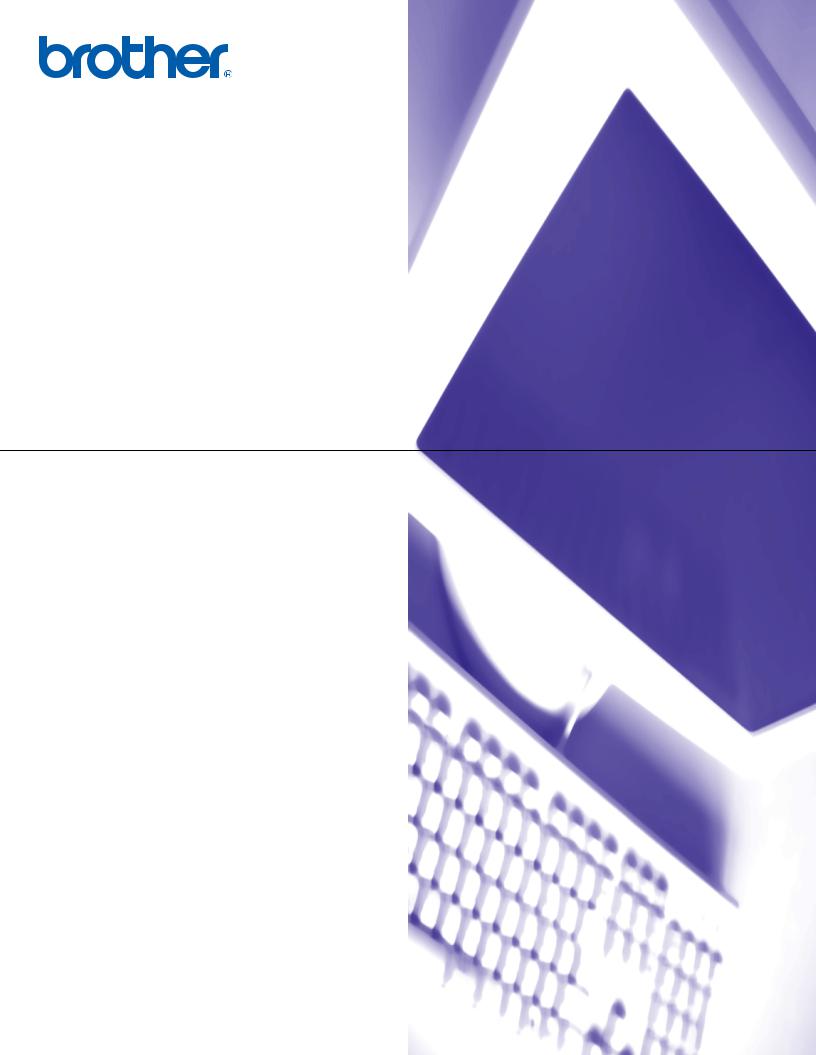
MANUAL DO UTILIZADOR DE SOFTWARE
MFC-7840W
MFC-7440N
MFC-7320
DCP-7045N
DCP-7040
DCP-7030
Versão C
POR
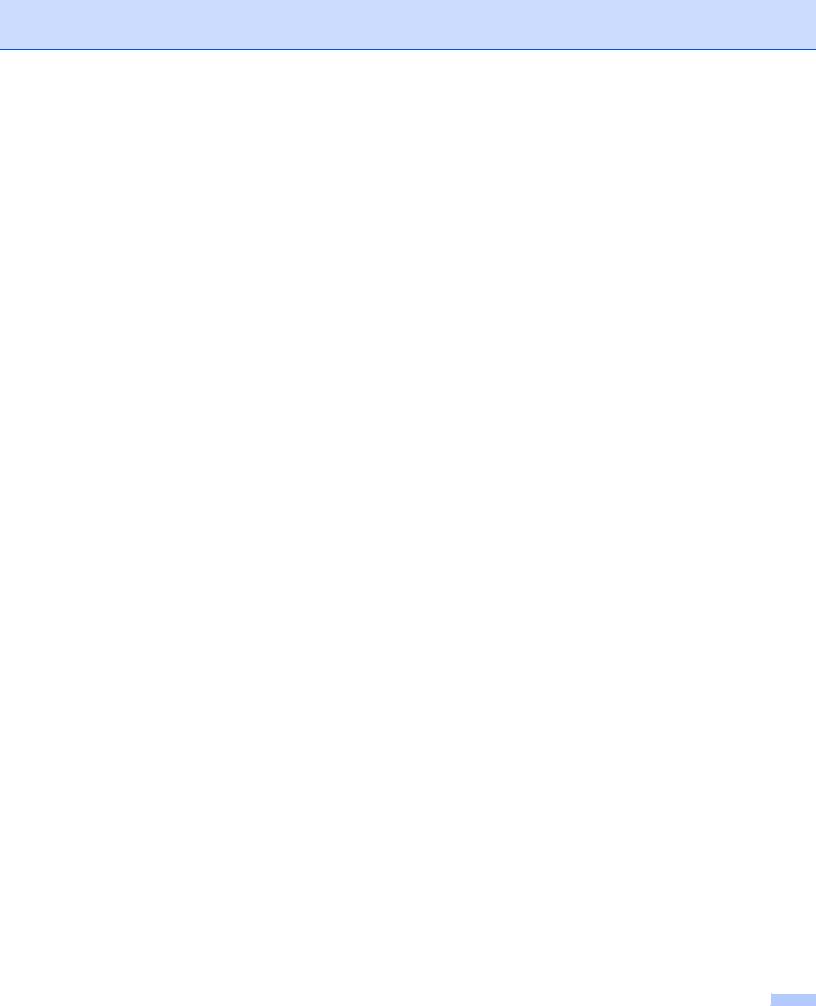
Marcas comerciais
O logótipo Brother é uma marca comercial registada da Brother Industries, Ltd. Brother é uma marca comercial registada da Brother Industries, Ltd.
© 2008 Brother Industries, Ltd.Todos os direitos reservados.
Multi-Function Link é uma marca comercial registada da Brother International Corporation.
Windows Vista é uma marca registada ou uma marca comercial da Microsoft Corporation nos Estados Unidos e/ou noutros países.
Microsoft, Windows, Windows Server e Internet Explorer são marcas registadas da Microsoft Corporation nos Estados Unidos e/ou noutros países.
Apple, Macintosh, Safari e TrueType são marcas registadas da Apple Inc. nos Estados Unidos e noutros países.
Adobe, Flash, Illustrator, PageMaker, Photoshop, PostScript e PostScript 3 são marcas comerciais ou marcas registadas da Adobe Systems Incorporated nos Estados Unidos e/ou noutros países.
CorelDRAW, Paint Shop Pro e WordPerfect são marcas comerciais ou marcas registadas da Corel Corporation e/ou das suas filiais no Canadá, nos Estados Unidos e/ou em outros países.
Nuance, o logótipo Nuance, PaperPort e ScanSoft são marcas comerciais ou marcas comerciais registadas da Nuance Communications, Inc. ou suas afiliadas nos Estados Unidos e/ou noutros países.
Cada empresa cujo direito de software seja mencionado neste manual possui um Acordo de Licença do Software específico para os seus programas patenteados.
Todas as outras marcas comerciais pertencem dos respectivos proprietários.
i |
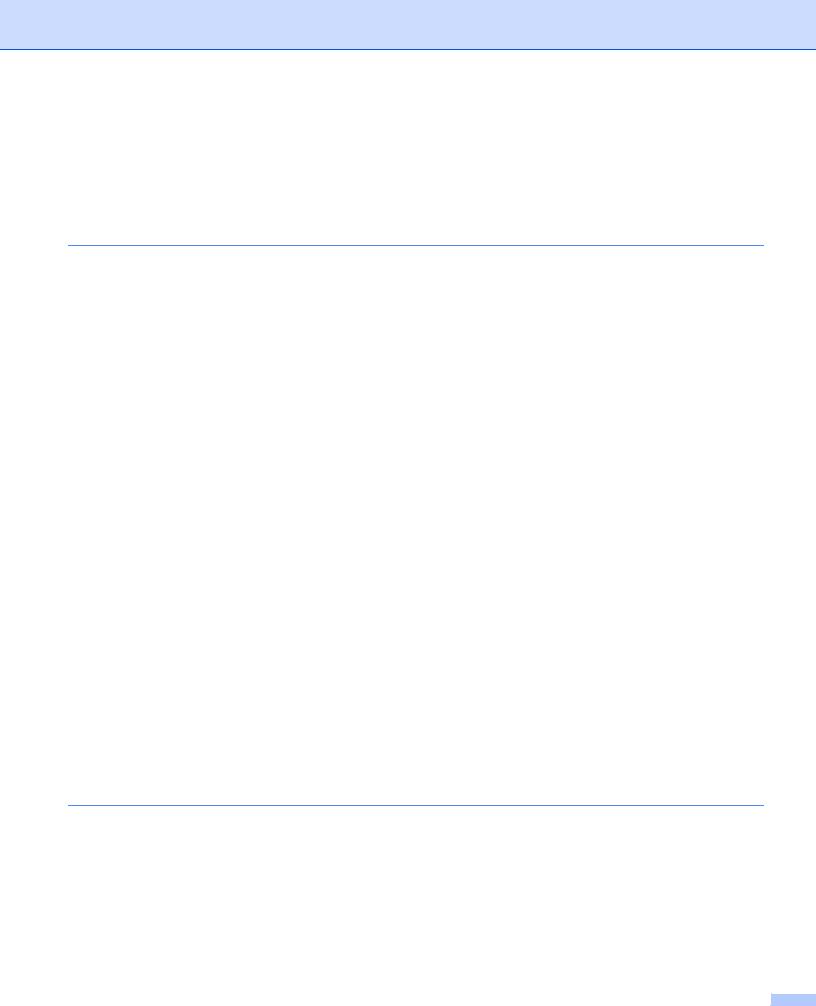
Índice |
|
|
|
Secção I |
Windows® |
|
|
1 |
Impressão |
2 |
|
|
Utilizar o controlador de impressora Brother ............................................................................................. |
2 |
|
|
Imprimir um documento ............................................................................................................................. |
3 |
|
|
Impressão duplex ...................................................................................................................................... |
4 |
|
|
|
Orientações para imprimir de ambos os lados do papel ..................................................................... |
4 |
|
|
Impressão frente e verso manual ........................................................................................................ |
4 |
|
Digitalização, impressão e envio de faxes em simultâneo ........................................................................ |
4 |
|
|
Teclas de operação da impressora ........................................................................................................... |
5 |
|
|
|
Cancelar Trabalho ............................................................................................................................... |
5 |
|
|
Tecla Segura (apenas modelos MFC)................................................................................................. |
5 |
|
|
Suporte de emulação da impressora (apenas para o MFC-7840W e DCP-7045N ) .......................... |
6 |
|
|
Imprimir a Lista de Tipos de Letra Internos (apenas para o MFC-7840W e DCP-7045N )................. |
7 |
|
|
Imprimir a Lista de Configuração de Impressão (apenas para o MFC-7840W e DCP-7045N)........... |
7 |
|
|
Teste de impressão (apenas para o MFC-7840W e DCP-7045N )..................................................... |
7 |
|
|
Repor as configurações predefinidas da impressora (apenas para o MFC-7840W e DCP-7045N ).......... |
8 |
|
Monitor de estado...................................................................................................................................... |
9 |
|
|
|
Supervisão do estado do aparelho...................................................................................................... |
9 |
|
Definições do controlador da impressora ................................................................................................ |
10 |
|
|
Funções no controlador de impressora Windows® ................................................................................. |
11 |
|
|
|
Separador Básico .............................................................................................................................. |
11 |
|
|
Separador Avançado......................................................................................................................... |
14 |
|
|
Qualidade de impressão.................................................................................................................... |
15 |
|
|
Impressão duplex .............................................................................................................................. |
16 |
|
|
Marca de água................................................................................................................................... |
17 |
|
|
Definição da Página .......................................................................................................................... |
19 |
|
|
Opções do Dispositivo....................................................................................................................... |
20 |
|
|
Separador Suporte ............................................................................................................................ |
22 |
|
|
Definições da Bandeja....................................................................................................................... |
23 |
|
Funções do controlador da impressora BR-Script (emulação de linguagem PostScript® 3™) |
|
|
|
(apenas para o MFC-7840W e DCP-7045N) ....................................................................................... |
25 |
|
|
|
Preferências de impressão................................................................................................................ |
25 |
|
|
Opções avançadas............................................................................................................................ |
27 |
|
|
Separador Portas ............................................................................................................................. |
29 |
2 |
Digitalização |
30 |
|
|
Digitalizar um documento utilizando o controlador TWAIN ..................................................................... |
30 |
|
|
|
Digitalizar um documento para o PC................................................................................................. |
30 |
|
|
Pré-digitalização para recortar a secção que pretende digitalizar..................................................... |
32 |
|
|
Configurações na caixa de diálogo Instalação do Digitalizador ........................................................ |
33 |
|
Digitalizar um documento utilizando o controlador WIA (Para Windows® XP/Windows Vista®)............. |
37 |
|
|
|
Compatível com WIA......................................................................................................................... |
37 |
|
|
Digitalizar um documento para o PC................................................................................................. |
37 |
|
|
Pré-digitalização para recortar a secção que pretende digitalizar utilizando o vidro do digitalizador ....... |
39 |
ii |
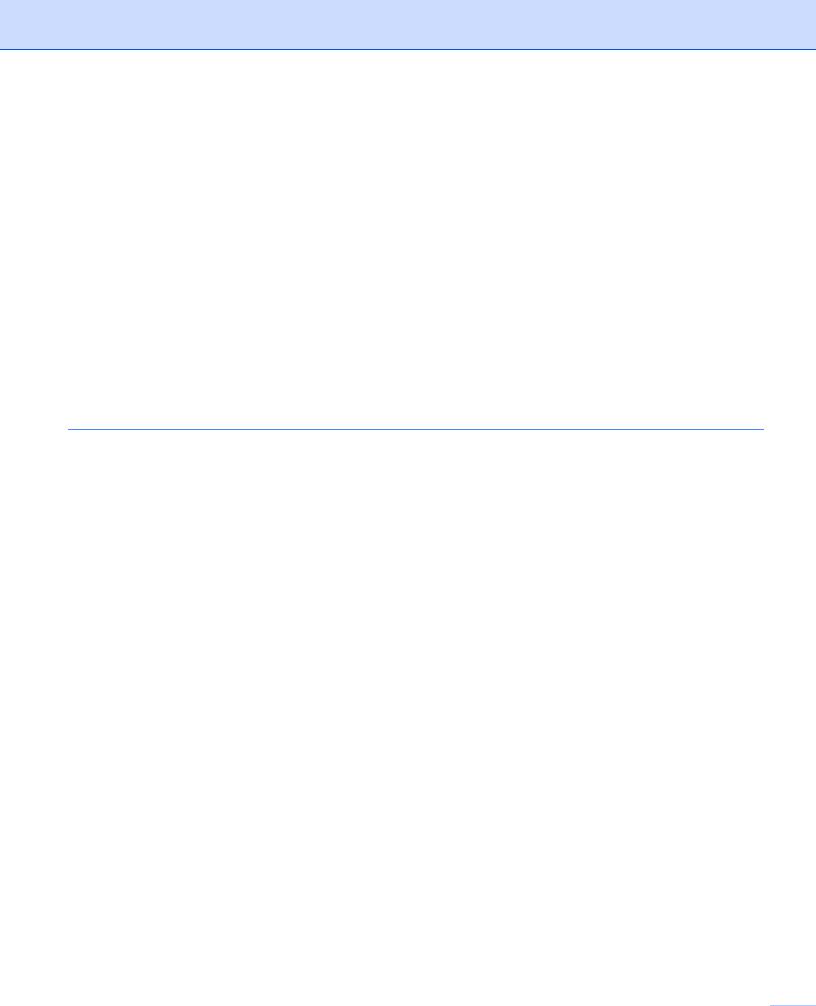
|
Digitalizar um documento utilizando o controlador WIA |
|
|
(Para utilizadores do Windows Photo Gallery e do Windows Fax e Scan) .......................................... |
43 |
|
Digitalizar um documento para o PC................................................................................................. |
43 |
|
Pré-digitalização para recortar a secção que pretende digitalizar utilizando o vidro do digitalizador ....... |
45 |
|
Utilizar a tecla Digitalizar (Para utilizadores de USB).............................................................................. |
47 |
|
Digitalização para E-mail................................................................................................................... |
47 |
|
Digitalização para Imagem ................................................................................................................ |
48 |
|
Digitalização para OCR ..................................................................................................................... |
48 |
|
Digitalização para Ficheiro ................................................................................................................ |
49 |
|
Utilizar o ScanSoft™ PaperPort™ 11SE com o OCR da NUANCE™ .................................................... |
50 |
|
Visualizar itens .................................................................................................................................. |
51 |
|
Organizar itens nas pastas................................................................................................................ |
52 |
|
Ligações rápidas para outras aplicações .......................................................................................... |
52 |
|
O ScanSoft™ PaperPort™ 11SE com OCR permite-lhe converter um texto em imagem num texto editável...... |
52 |
|
Importar itens de outras aplicações................................................................................................... |
53 |
|
Exportar itens para outros formatos .................................................................................................. |
53 |
|
Desinstalar o ScanSoft™ PaperPort™ 11SE com OCR ................................................................... |
53 |
3 |
ControlCenter3 |
54 |
|
Utilizar o ControlCenter3 ......................................................................................................................... |
54 |
|
Comutar a interface do utilizador....................................................................................................... |
56 |
|
Desactivar a função de Carregamento Automático........................................................................... |
56 |
|
DIGITALIZAÇÃO ..................................................................................................................................... |
57 |
|
Tipo de ficheiro .................................................................................................................................. |
58 |
|
Imagem (exemplo: Microsoft® Paint)................................................................................................. |
58 |
|
OCR (Programa de processamento de texto) ................................................................................... |
60 |
|
E-mail ................................................................................................................................................ |
61 |
|
Ficheiro.............................................................................................................................................. |
62 |
|
DIGITALIZAÇÃO PERSONALIZADA ..................................................................................................... |
63 |
|
Tipo de ficheiro .................................................................................................................................. |
64 |
|
Personalizar um botão definido pelo utilizador.................................................................................. |
64 |
|
CÓPIA ..................................................................................................................................................... |
69 |
|
PC-FAX (apenas modelos MFC)............................................................................................................. |
71 |
|
Enviar ................................................................................................................................................ |
72 |
|
Receber/Ver faxes recebidos ............................................................................................................ |
72 |
|
Livro de Endereços............................................................................................................................ |
73 |
|
Configuração ..................................................................................................................................... |
73 |
|
CONFIGURAÇÕES DO DISPOSITIVO................................................................................................... |
74 |
|
Configuração Remota (apenas modelos MFC) ................................................................................. |
75 |
|
Marcação Rápida (apenas modelos MFC)........................................................................................ |
76 |
|
Monitor de estado ............................................................................................................................. |
76 |
|
Manual do Utilizador.......................................................................................................................... |
77 |
iii 
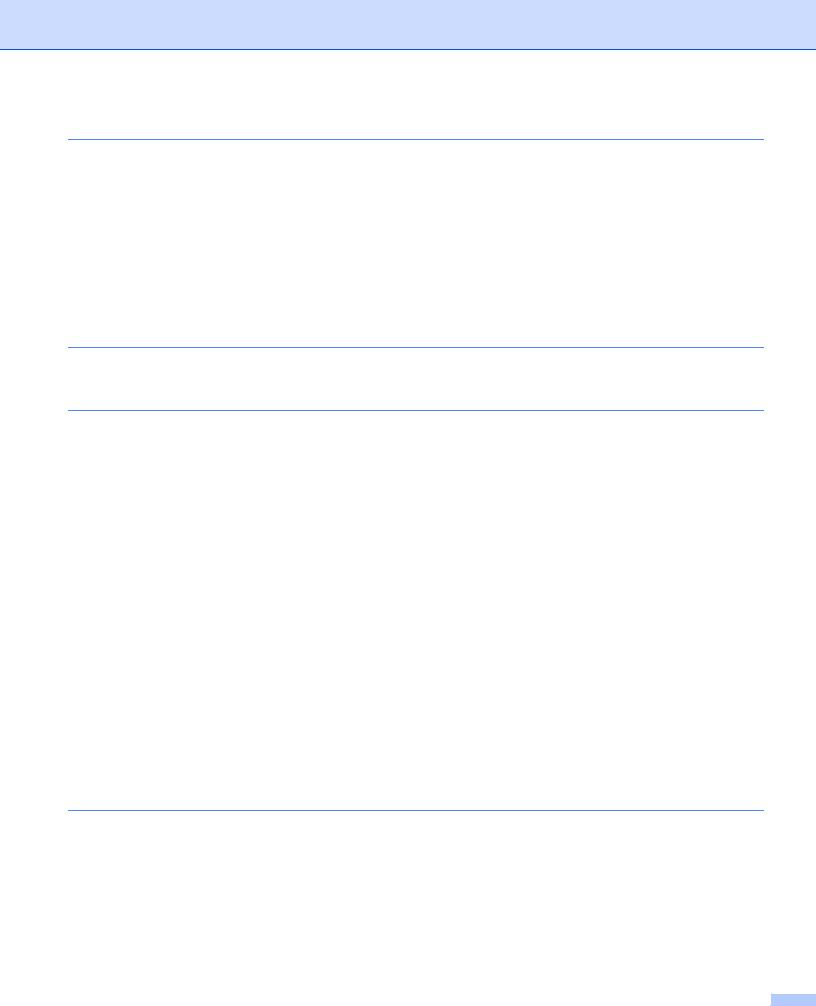
4 |
Digitalização em Rede (Para modelos com rede incorporada) |
78 |
|
Antes de utilizar a Digitalização em Rede ............................................................................................... |
78 |
|
Licença de rede ................................................................................................................................. |
78 |
|
Configurar a Digitalização em Rede.................................................................................................. |
78 |
|
Utilizar a tecla Digitalizar ......................................................................................................................... |
82 |
|
Digitalização para E-mail................................................................................................................... |
82 |
|
Digitalização para Imagem ................................................................................................................ |
82 |
|
Digitalização para OCR ..................................................................................................................... |
83 |
|
Digitalização para Ficheiro ................................................................................................................ |
84 |
|
Digitalização para FTP (apenas MFC-7440N e MFC-7840W) .......................................................... |
85 |
|
Método Manual de Digitalização para FTP ....................................................................................... |
88 |
5 |
Configuração Remota (apenas modelos MFC) |
90 |
|
Configuração Remota.............................................................................................................................. |
90 |
6 |
Software PC-FAX da Brother (apenas modelos MFC) |
92 |
|
Envio PC-FAX ......................................................................................................................................... |
92 |
|
Configurar as informações do utilizador ............................................................................................ |
92 |
|
Configuração do envio....................................................................................................................... |
93 |
|
Configurar uma página de rosto ........................................................................................................ |
94 |
|
Introdução de informações da página de rosto ................................................................................. |
95 |
|
Enviar um ficheiro como um PC-FAX usando a interface de utilizador do estilo Facsimile .............. |
95 |
|
Enviar um ficheiro como um PC-FAX usando a interface de utilizador do estilo Simples................. |
96 |
|
Livro de Endereços.................................................................................................................................. |
98 |
|
Livro de endereços Brother ............................................................................................................... |
99 |
|
Configurar um membro no Livro de Endereços................................................................................. |
99 |
|
Configuração de Marcação Rápida ................................................................................................. |
100 |
|
Configurar um grupo para distribuição ............................................................................................ |
101 |
|
Editar informação do membro ......................................................................................................... |
102 |
|
Eliminar um membro ou grupo ........................................................................................................ |
102 |
|
Exportar o Livro de Endereços ........................................................................................................ |
102 |
|
Importar para o Livro de Endereços ................................................................................................ |
104 |
|
Recepção de PC-FAX ........................................................................................................................... |
105 |
|
Activar o software de recepção PC-FAX no seu aparelho .............................................................. |
106 |
|
Executar o software de Recepção PC-FAX no computador ........................................................... |
106 |
|
Configurar o PC............................................................................................................................... |
107 |
|
Configurar as definições de Recepção de Rede do PC-FAX.......................................................... |
108 |
|
Visualizar as novas mensagens de PC-FAX................................................................................... |
109 |
7 |
Definições do Firewall (Para utilizadores de rede) |
110 |
|
Antes de utilizar o software da Brother.................................................................................................. |
110 |
|
Para utilizadores do Windows® XP SP2 ......................................................................................... |
110 |
|
Para utilizadores do Windows Vista® .............................................................................................. |
112 |
iv
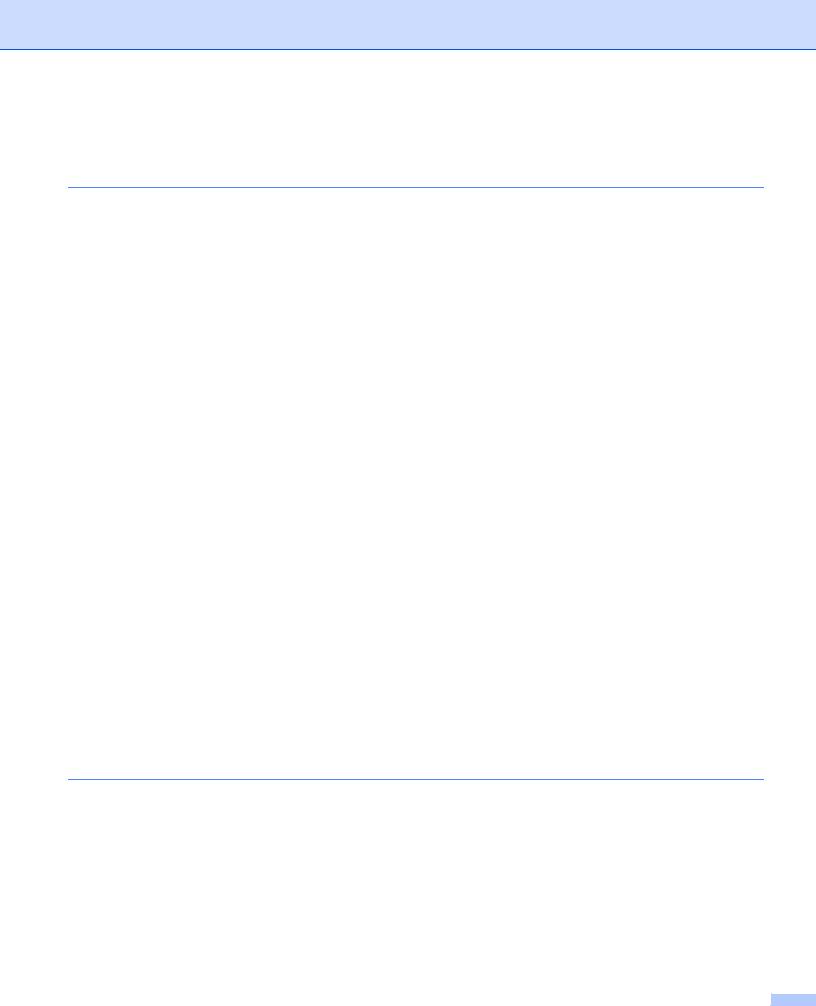
Secção II Apple Macintosh |
|
|
8 |
Impressão e Faxes |
116 |
|
Tecla de operação da impressora ........................................................................................................ |
116 |
|
Cancelar Trabalho ........................................................................................................................... |
116 |
|
Tecla Segura (apenas modelos MFC)............................................................................................. |
116 |
|
Suporte de emulação da impressora (apenas para o MFC-7840W e DCP-7045N) ....................... |
117 |
|
Imprimir a Lista de Tipos de Letra Internos (apenas para o MFC-7840W e DCP-7045N).............. |
118 |
|
Imprimir a Lista de Configuração de Impressão (apenas para o MFC-7840W e DCP-7045N)....... |
118 |
|
Teste de impressão (apenas para o MFC-7840W e DCP-7045N).................................................. |
118 |
|
Repor as configurações predefinidas da impressora (apenas para o MFC-7840W e DCP-7045N)....... |
119 |
|
Monitor de estado.................................................................................................................................. |
120 |
|
Actualização do estado do aparelho ............................................................................................... |
120 |
|
Ocultar ou mostrar a janela ............................................................................................................. |
120 |
|
Abandonar a janela ......................................................................................................................... |
120 |
|
Gestão com base na Web (Apenas para a Ligação de Rede) ........................................................ |
120 |
|
Funções do controlador da impressora (para Macintosh) ..................................................................... |
121 |
|
Configuração da Página .................................................................................................................. |
121 |
|
Escolher opções de configuração da página................................................................................... |
121 |
|
Página de Rosto (Para Mac OS X 10.4 ou superior)....................................................................... |
123 |
|
Esquema ......................................................................................................................................... |
123 |
|
Impressão segura............................................................................................................................ |
124 |
|
Definições da impressora ................................................................................................................ |
125 |
|
Eliminar o controlador da impressora do computador Macintosh.......................................................... |
129 |
|
Utilizar o controlador BR-Script3 (apenas para o MFC-7840W e DCP-7045N) |
|
|
(controlador de impressora com emulação de linguagem Post Script® 3™) ..................................... |
130 |
|
Funções do controlador de impressora BR-Script (emulação de linguagem PostScript® 3™) |
|
|
(apenas para o MFC-7840W e DCP-7045N) ..................................................................................... |
136 |
|
Configuração da Página .................................................................................................................. |
136 |
|
Cópias & Páginas ............................................................................................................................ |
136 |
|
Página de Rosto (Para Mac OS X 10.4).......................................................................................... |
138 |
|
Esquema ......................................................................................................................................... |
138 |
|
Funções da impressora ................................................................................................................... |
139 |
|
Enviar um fax (apenas modelos MFC) .................................................................................................. |
142 |
|
Para Macintosh ............................................................................................................................... |
142 |
|
Arraste um Vcard da aplicação Livro de endereços do Mac OS X (Para Mac OS X 10.2.x a 10.4.x) .... |
145 |
|
Utilizar o painel Addresses do Mac OS X 10.5................................................................................ |
146 |
9 |
Digitalização |
149 |
|
Digitalizar a partir de um Macintosh ...................................................................................................... |
149 |
|
Digitalizar uma imagem para o computador Macintosh .................................................................. |
150 |
|
Pré-digitalizar uma imagem............................................................................................................. |
150 |
|
Definições na janela do Digitalizador .............................................................................................. |
151 |
|
Utilizar a tecla Digitalizar (Para utilizadores de cabos USB) ................................................................. |
154 |
|
Digitalização para E-mail................................................................................................................. |
154 |
|
Digitalização para Imagem .............................................................................................................. |
155 |
|
Digitalização para OCR ................................................................................................................... |
155 |
|
Digitalização para Ficheiro .............................................................................................................. |
156 |
v |
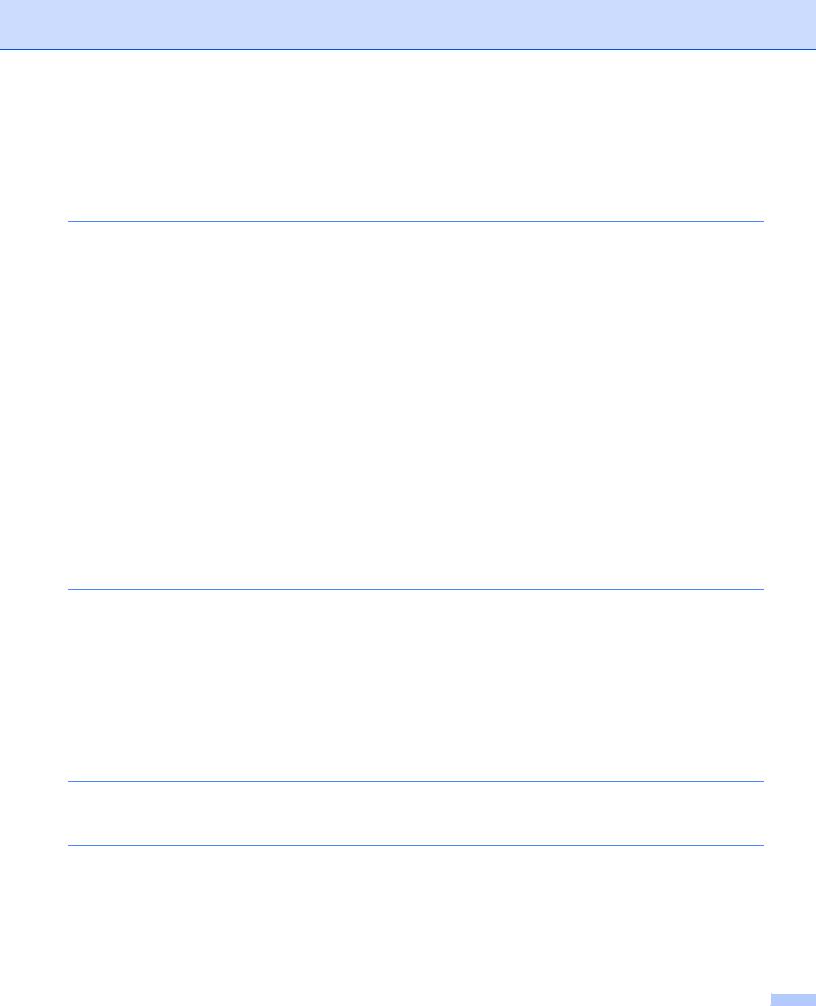
|
Utilizar o Presto! PageManager............................................................................................................. |
157 |
|
Funcionalidades .............................................................................................................................. |
157 |
|
Requisitos de sistema para o Presto! PageManager ...................................................................... |
157 |
|
Suporte técnico NewSoft ................................................................................................................. |
157 |
10 |
ControlCenter2 |
160 |
|
Utilizar o ControlCenter2 ....................................................................................................................... |
160 |
|
Desactivar a função de Carregamento Automático......................................................................... |
161 |
|
DIGITALIZAÇÃO ................................................................................................................................... |
162 |
|
Tipos de Ficheiro ............................................................................................................................. |
163 |
|
Imagem (exemplo: Apple Preview).................................................................................................. |
163 |
|
OCR (aplicação de processamento de texto).................................................................................. |
165 |
|
E-mail .............................................................................................................................................. |
166 |
|
Ficheiro............................................................................................................................................ |
167 |
|
DIGITALIZAÇÃO PERSONALIZADA .................................................................................................... |
168 |
|
Tipos de Ficheiro ............................................................................................................................. |
169 |
|
Botão definido pelo utilizador .......................................................................................................... |
169 |
|
Digitalização para Imagem .............................................................................................................. |
170 |
|
Digitalização para OCR ................................................................................................................... |
171 |
|
Digitalização para E-mail................................................................................................................. |
172 |
|
Digitalização para Ficheiro .............................................................................................................. |
173 |
|
CÓPIA / PC-FAX (PC-FAX é apenas modelos MFC)............................................................................ |
175 |
|
CONFIGURAÇÕES DO DISPOSITIVO................................................................................................. |
177 |
|
Configuração Remota (apenas modelos MFC) ............................................................................... |
177 |
|
Marcação Rápida (apenas modelos MFC)...................................................................................... |
178 |
|
Monitor de estado............................................................................................................................ |
178 |
11 |
Digitalização em Rede |
179 |
|
Antes de utilizar a Digitalização em Rede ............................................................................................. |
179 |
|
Configurar a digitalização em rede.................................................................................................. |
179 |
|
Utilizar a tecla Digitalizar ....................................................................................................................... |
181 |
|
Digitalização para E-mail................................................................................................................. |
181 |
|
Digitalização para Imagem .............................................................................................................. |
181 |
|
Digitalização para OCR ................................................................................................................... |
182 |
|
Digitalização para Ficheiro .............................................................................................................. |
183 |
|
Digitalização para FTP (apenas MFC-7440N e MFC-7840W) ........................................................ |
183 |
|
Método Manual de Digitalização para FTP ..................................................................................... |
187 |
12 |
Configuração Remota |
189 |
|
Configuração Remota (apenas modelos MFC) ..................................................................................... |
189 |
A |
Índice remissivo |
191 |
vi
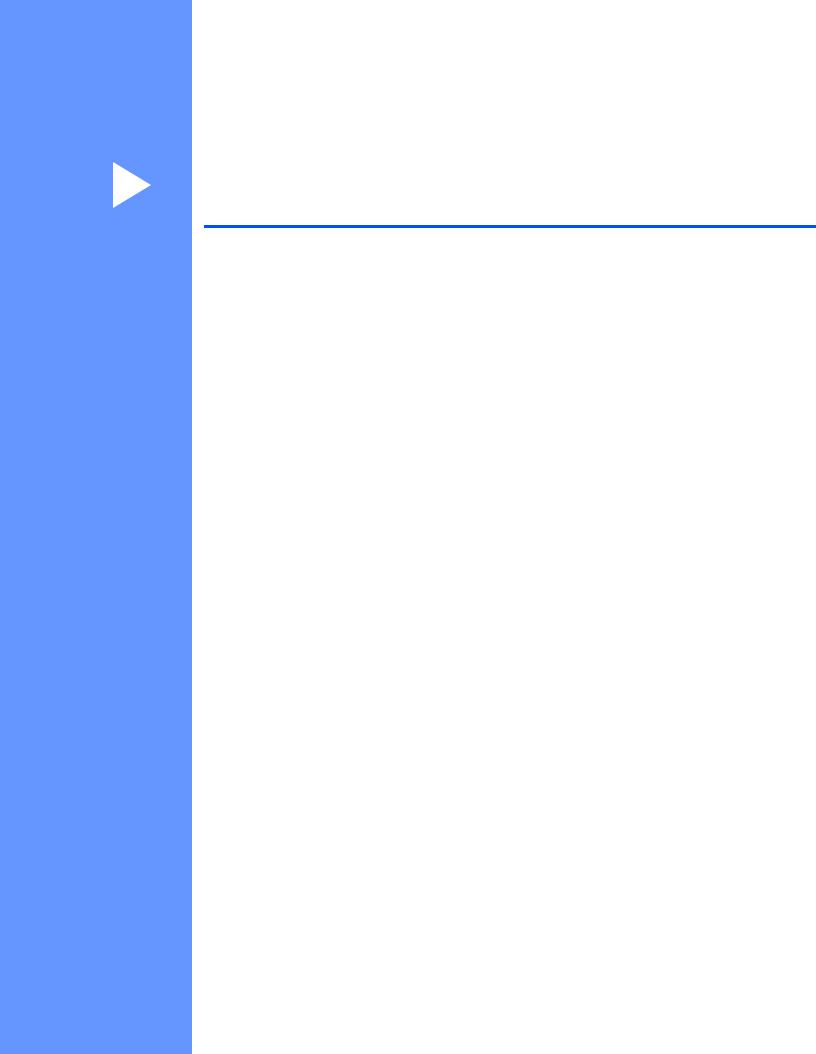
Secção I
Windows®
Impressão |
2 |
Digitalização |
30 |
ControlCenter3 |
54 |
Digitalização em Rede (Para modelos com rede incorporada) |
78 |
Configuração Remota (apenas modelos MFC) |
90 |
Software PC-FAX da Brother (apenas modelos MFC) |
92 |
Definições do Firewall (Para utilizadores de rede) |
110 |
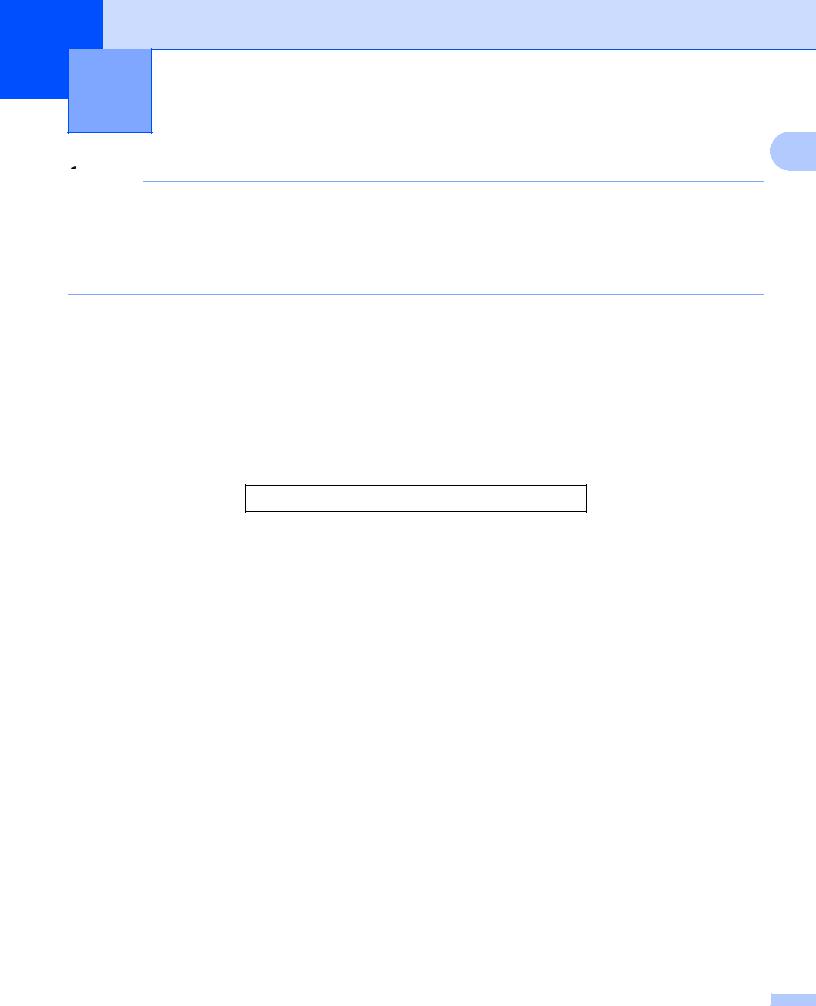
1 Impressão
1
 Nota
Nota
•Os ecrãs desta secção são do Windows® XP. Os ecrãs no seu computador podem variar em função do seu sistema operativo.
•Se o seu computador estiver protegido por um firewall e for impossível imprimir, tem de configurar as definições do firewall para permitir a comunicação através da porta número 137. Consulte Definições do Firewall (Para utilizadores de rede) na página 110.
Utilizar o controlador de impressora Brother
Um controlador de impressora é um software que traduz os dados do formato utilizado pelo computador no formato necessário para uma impressora específica, utilizando uma linguagem de comando de impressora ou um código de descrição de página.
Os controladores da impressora encontram-se no CD-ROM fornecido. Instale os controladores seguindo o Guia de Instalação Rápida. O controlador de impressora mais recente também pode ser transferido a partir do Brother Solutions Center em:
http://solutions.brother.com
Impressão em Windows®
Os controladores de impressora dedicados para Microsoft® Windows® 2000 Professional/XP/Windows Vista® encontram-se disponíveis no CD-ROM fornecido em conjunto com o seu dispositivo Brother. Pode
instalá-los facilmente no seu sistema Windows® utilizando o nosso programa de instalação. Os controladores suportam o nosso modo de compressão exclusivo que melhora a velocidade de impressão em
aplicações do Windows® e que lhe permite definir várias definições da impressora, incluindo o modo de impressão económica e formatos de papel personalizados.
2 |
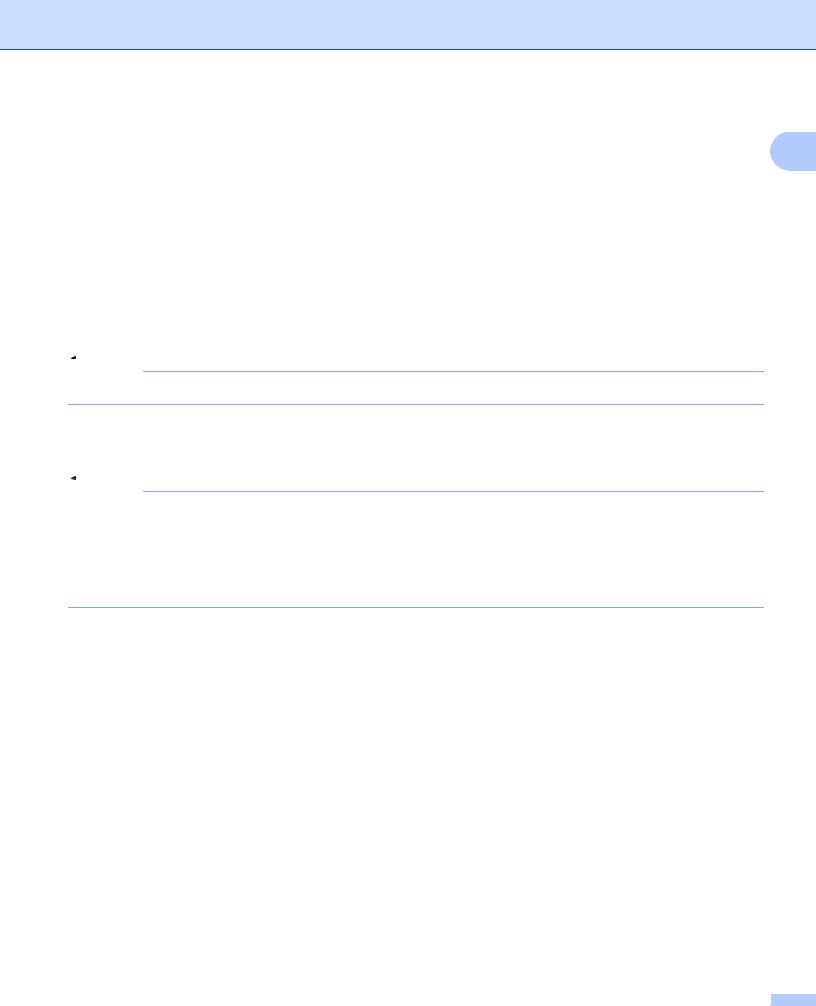
Impressão
Imprimir um documento
1
Quando o aparelho recebe dados do computador, começa a imprimir recolhendo papel da bandeja do papel. A bandeja do papel pode alimentar muitos tipos de papéis e de envelopes. (Consulte o Manual do Utilizador para obter informações acerca da Bandeja do Papel e do Papel Recomendado.)
a A partir da sua aplicação, escolha o comando Imprimir.
Se estiverem instalados no seu computador outros controladores de impressora, seleccione Impressora Brother MFC-XXXX ou DCP-XXXX* como controlador de impressora a partir do menu Imprimir ou Definições da impressora da sua aplicação de software e, em seguida, clique em OK para começar a imprimir.
* (Em que XXXX é o nome do seu modelo. Se estiver a utilizar um cabo LAN para ligar o seu aparelho, então LAN será o nome do controlador de impressora.)
 Nota
Nota
Se utiliza Macintosh, consulte Funções do controlador da impressora (para Macintosh) na página 121.
b O seu computador envia os dados para o aparelho.
c Quando o aparelho terminar de imprimir todos os dados, o LCD apresenta o estado do aparelho.
 Nota
Nota
Pode escolher o formato e a orientação do papel no software da sua aplicação.
Se o software da sua aplicação não suportar o formato de papel personalizado, seleccione o papel com o formato imediatamente superior.
Em seguida, ajuste a área de impressão alterando as margens da direita e da esquerda no software da aplicação.
3 |
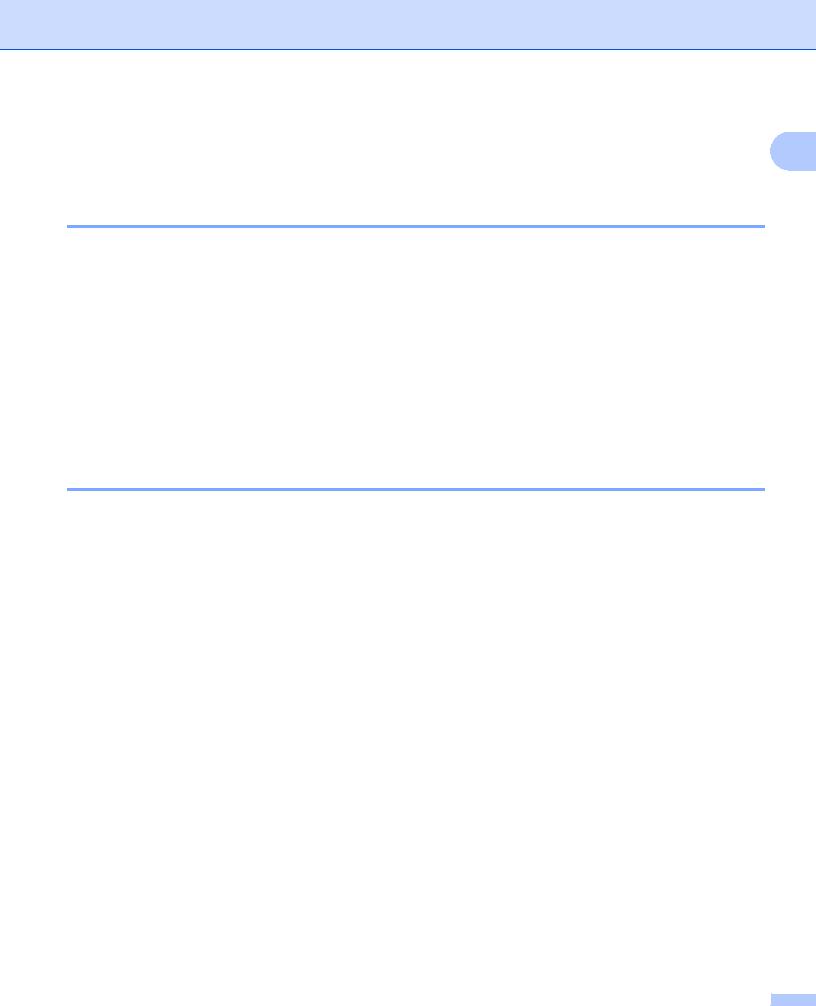
Impressão
Impressão duplex
1
O controlador de impressora fornecido suporta a impressão duplex.
Orientações para imprimir de ambos os lados do papel
Se o papel for fino, poderá ficar enrugado.
Se o papel estiver enrolado, vire a pilha, alise-a e volte a colocá-la na gaveta do papel ou na Ranhura de alimentação manual.
Se o papel não estiver a ser correctamente alimentado, poderá estar enrolado. Retire o papel, alise-o e vire a pilha.
Quando utilizar a função de duplex manual, é possível que ocorram encravamentos de papel ou que a qualidade de impressão seja diminuída.
Se houver um encravamento de papel, consulte Encravamentos de papel no Manual do Utilizador. Se tiver um problema de qualidade de impressão, consulte Melhorar a qualidade da impressão no Manual do Utilizador.
Impressão frente e verso manual
O aparelho imprime primeiro todas as páginas pares de um lado do papel. De seguida, o controlador
Windows® ordena-lhe (mediante uma mensagem que aparece) que volte a introduzir o papel. Antes de reintroduzir o papel, alise-o bem, caso contrário poderá ocorrer um encravamento. A utilização de papel muito fino ou espesso não é recomendada.
Digitalização, impressão e envio de faxes em simultâneo
O aparelho permite imprimir dados do computador durante o envio ou recepção de faxes na memória ou durante a digitalização de um documento para o computador. O envio de faxes não é interrompido durante a impressão através do PC. No entanto, durante a cópia ou recepção de faxes directamente para papel, a operação de impressão do PC é interrompida (pausa) e retomada após a conclusão da cópia ou da recepção do fax.
4 |
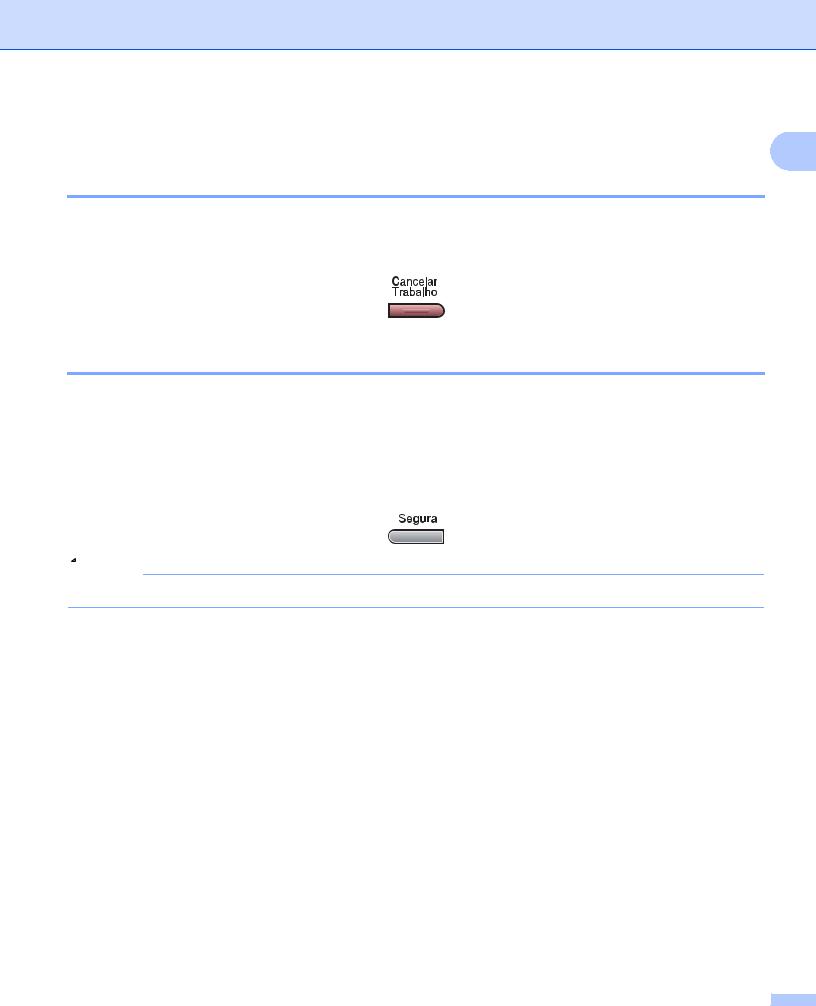
Impressão
Teclas de operação da impressora
1
Cancelar Trabalho
Para cancelar o trabalho de impressão em curso, prima Cancelar Trabalho. Pode eliminar os dados que permanecem na memória da impressora premindo Cancelar Trabalho. Para cancelar vários trabalhos de impressão, mantenha carregada esta tecla até que o LCD apresente Canc trab(todos)
Tecla Segura (apenas modelos MFC)
Os dados seguros são protegidos por palavra-passe. Só quem conhecer a palavra-passe é que poderá imprimir os dados seguros. O aparelho não imprimirá os dados seguros até que a palavra-passe seja introduzida. Após a impressão do documento, os dados serão eliminados da memória. Para utilizar esta função, tem de definir a palavra-passe na caixa de diálogo do controlador da impressora. Se desligar o interruptor de energia, os dados seguros guardados na memória serão eliminados.
a Prima Segura.
 Nota
Nota
Se o LCD apresentar a indicação Sem dados !, não existem dados seguros na memória.
b Prima a ou b para seleccionar o nome do utilizador. Prima OK. O LCD apresenta a lista de trabalhos seguros relativa a esse nome.
c Prima a ou b para seleccionar o trabalho. Prima OK. Introduza a palavra-passe de quatro dígitos e prima
OK.
d Para imprimir os dados, prima a ou b para seleccionar Imprimir. Prima OK. O aparelho imprime os dados.
Para eliminar os dados seguros, prima a ou b para seleccionar Apagar. Prima OK.
5 |
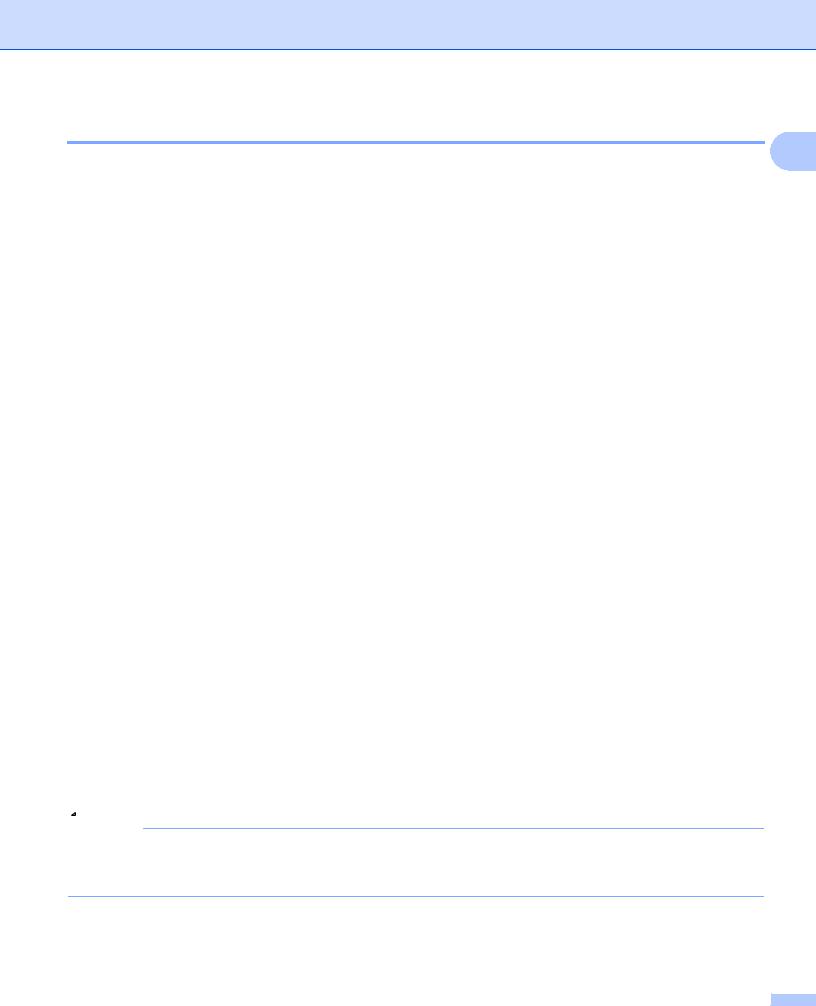
Impressão
Suporte de emulação da impressora (apenas para o MFC-7840W e DCP-7045N )
1
O aparelho recebe comandos de impressão numa linguagem de trabalhos de impressão ou emulação. Sistemas operativos e aplicações diferentes enviam os comandos de impressão em linguagens diferentes.
O aparelho pode receber comandos de impressão em inúmeras emulações e possui uma função de selecção automática da emulação. Quando o aparelho recebe dados do computador, selecciona automaticamente o modo de emulação. A configuração predefinida é Auto.
O equipamento dispõe dos modos de emulação que se seguem. Pode alterar a configuração utilizando o painel de controlo ou um web browser.
HP LaserJet Mode
O modo HP LaserJet (ou modo HP) é o modo de emulação no qual esta impressora suporta a linguagem PCL6 de uma impressora a laser LaserJet da Hewlett-Packard. Muitas aplicações suportam este tipo de impressora a laser. Utilizando este modo, permitirá que a impressora dê o seu melhor com essas aplicações.
Modo BR-Script 3
O BR-Script é um código de descrição de página e um intérprete de emulação de linguagem PostScript®. Esta impressora suporta PostScript®3™. O intérprete BR-Script desta impressora permite-lhe controlar o texto e os gráficos na página.
Para obter informações técnicas sobre os comandos PostScript®, consulte os seguintes manuais:
•Adobe Systems Incorporated. PostScript® Language Reference, 3ª edição. Addison-Wesley Professional, 1999. ISBN: 0-201-37922-8
•Adobe Systems Incorporated. PostScript® Language Program Design. Addison-Wesley Professional, 1988. ISBN: 0-201-14396-8
•Adobe Systems Incorporated. PostScript® Language Tutorial and Cookbook. Addison-Wesley Professional, 1985. ISBN: 0-201-10179-3
Configurar o modo de emulação
a Para MFC-7840W, prima Menu, 4, 1.
Para DCP-7045N, prima Menu, a ou b para seleccionar 3. Impressora. Prima OK. Prima a ou b para seleccionar 1. Emulação. Prima OK.
b Prima a ou b para seleccionar Auto, HP LaserJet ou BR-Script 3. Prima OK.
c Prima Parar/Sair.
 Nota
Nota
Recomendamos que defina a configuração de emulação com o software da aplicação ou com o servidor de rede. Se a configuração não funcionar devidamente, seleccione manualmente o modo de emulação necessário utilizando os botões do painel de controlo do aparelho.
6 |
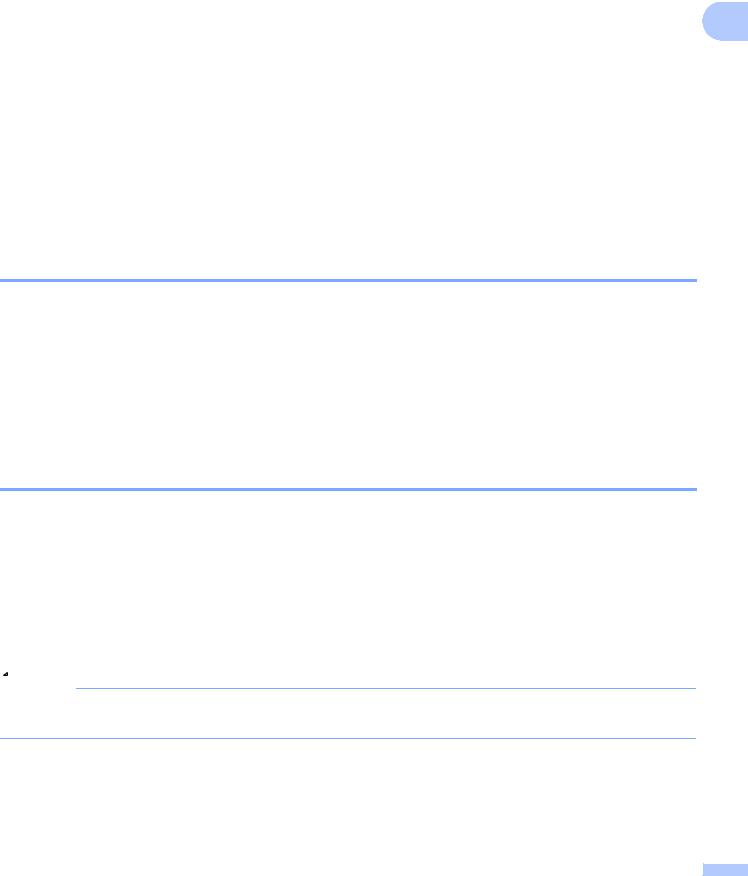
|
|
|
|
|
Impressão |
|
|
|
Imprimir a Lista de Tipos de Letra Internos (apenas para o MFC-7840W e DCP- |
|
|
|
7045N ) |
|
1 |
Pode imprimir uma lista dos tipos de letra internos (ou residentes) do aparelho, para verificar o aspecto de cada tipo de letra antes de o escolher.
a Para MFC-7840W, prima Menu, 4, 2, 1, e vá para o Passo c.
Para DCP-7045N, prima Menu, a ou b para seleccionar 3. Impressora . Prima OK e vá para o Passo b.
b Prima a ou b para seleccionar 2. Opções impres.. Prima OK. Prima a ou b para seleccionar 1. Fonte interna. Prima OK.
c Prima Iniciar. O aparelho imprime a lista. d Prima Parar/Sair.
Imprimir a Lista de Configuração de Impressão (apenas para o MFC-7840W e DCP-7045N)
Pode imprimir uma lista das configurações actuais da impressora.
a Para MFC-7840W, prima Menu, 4, 2, 2, e vá para o Passo c.
Para DCP-7045N, prima Menu, a ou b para seleccionar 3. Impressora. Prima OK e vá para o Passo b.
b Prima a ou b para seleccionar 2. Opções impres.. Prima OK. Prima a ou b para seleccionar 2. Configuração. Prima OK.
c Prima Iniciar. O aparelho imprime as configurações. d Prima Parar/Sair.
Teste de impressão (apenas para o MFC-7840W e DCP-7045N )
Se estiver a ter problemas de qualidade de impressão, pode fazer um teste de impressão.
a Para MFC-7840W, prima Menu, 4, 2, 3, e vá para o Passo c.
Para DCP-7045N, prima Menu, a ou b para seleccionar 3. Impressora. Prima OK e vá para o Passo b.
b Prima a ou b para seleccionar 2. Opções impres.. Prima OK. Prima a ou b para seleccionar 3. Imprimir teste. Prima OK.
c d
Prima Iniciar.
Prima Parar/Sair.
 Nota
Nota
Se o problema for evidente no documento impresso, consulte Melhorar a qualidade da impressão no
Manual do Utilizador.
7 |
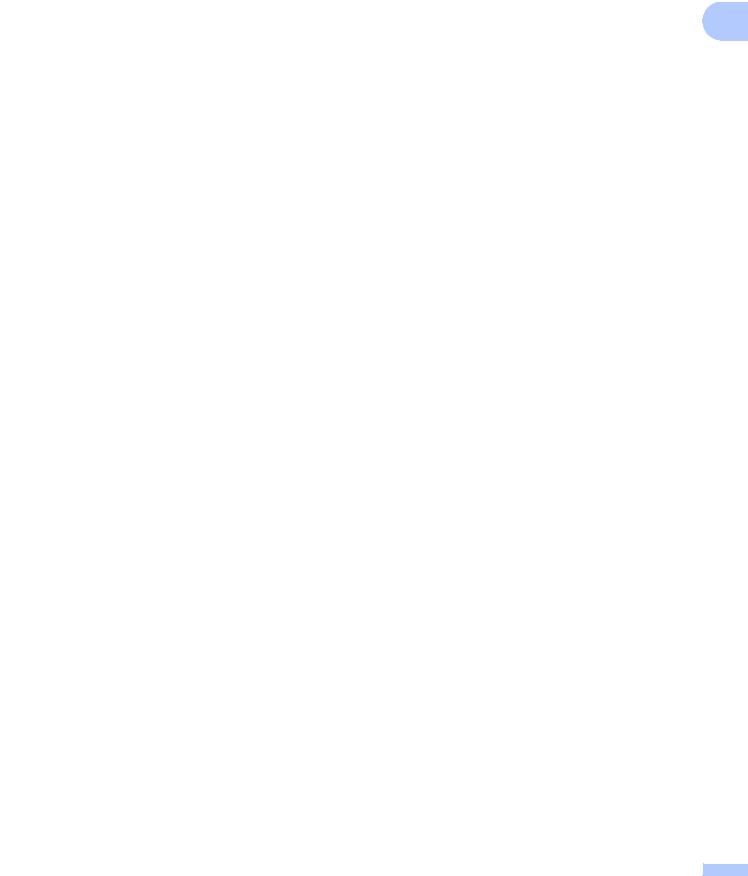
|
|
|
|
|
Impressão |
|
|
|
Repor as configurações predefinidas da impressora (apenas para o MFC- |
|
|
|
7840W e DCP-7045N ) |
|
1 |
Pode repor as configurações da impressora do aparelho nas configurações de fábrica. Os tipos de letra e macros gravados na memória do aparelho serão eliminados.
a b
c d
Para MFC-7840W, prima Menu, 4, 3, e vá para o Passo c.
Para DCP-7045N, prima Menu, a ou b para seleccionar 3. Impressora. Prima OK e vá para o Passo b.
Prima a ou b para seleccionar 3. Reincia impre..
Para restaurar as configurações predefinidas, prima a.
Para sair sem efectuar alterações, prima b.
Vá para o Passo d.
Para repor as configurações predefinidas, prima 1.
Para sair sem efectuar alterações, prima 2.
Prima Parar/Sair.
8 |
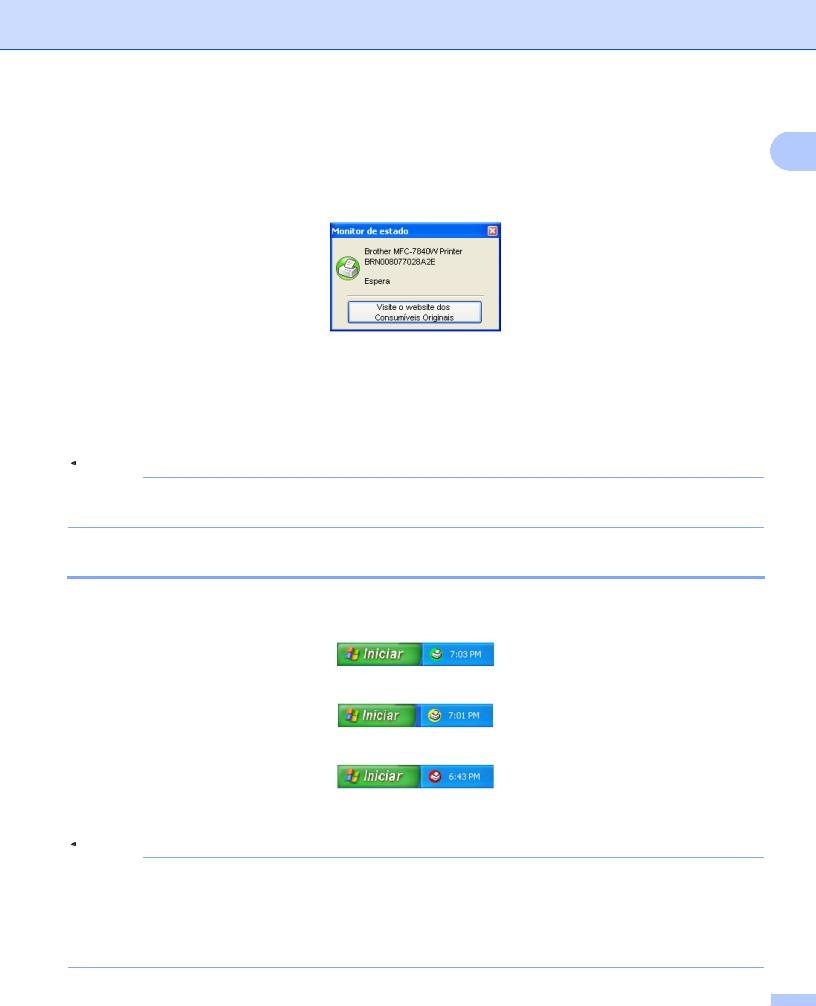
Impressão
Monitor de estado
1
O utilitário Monitor de estado é uma ferramenta de software configurável que lhe permite supervisionar o estado de um ou mais aparelhos, permitindo-lhe obter uma notificação imediata de mensagens de erro, tais como falta de papel ou papel encravado.
Pode verificar o estado do dispositivo em qualquer momento fazendo duplo clique no ícone no tabuleiro de tarefas ou seleccionando o Monitor de estado que se encontra em Iniciar/Todos os programas/
Brother/MFC-XXXX (ou DCP-XXXX) no seu computador.
Existe também uma hiperligação para o website dos Consumíveis Originais Brother. Clique no botão Visite o website dos Consumíveis Originais para obter mais informações sobre os consumíveis originais da Brother.
 Nota
Nota
Para obter mais informações sobre a utilização do software Monitor de estado, clique com o botão direito do rato no ícone Monitor de estado e seleccione Ajuda.
Supervisão do estado do aparelho
O ícone do Monitor de estado muda de cor consoante o estado do aparelho.
Um ícone verde indica a condição de espera normal.
Um ícone amarelo indica um aviso.
Um ícone vermelho indica que ocorreu um erro de impressão.
Existem duas localizações onde pode visualizar o Monitor de estado no seu computador - no tabuleiro de tarefas ou no ambiente de trabalho.
 Nota
Nota
•Pode verificar o estado do dispositivo em qualquer momento fazendo duplo clique no ícone no tabuleiro de tarefas ou seleccionando o Monitor de estado que se encontra em Iniciar/Todos os programas/Brother/MFC-XXXX (ou DCP-XXXX) no seu computador.
•Para obter mais informações sobre a utilização do software Monitor de estado, clique com o botão direito do rato no ícone Monitor de estado e seleccione Ajuda.
9 |
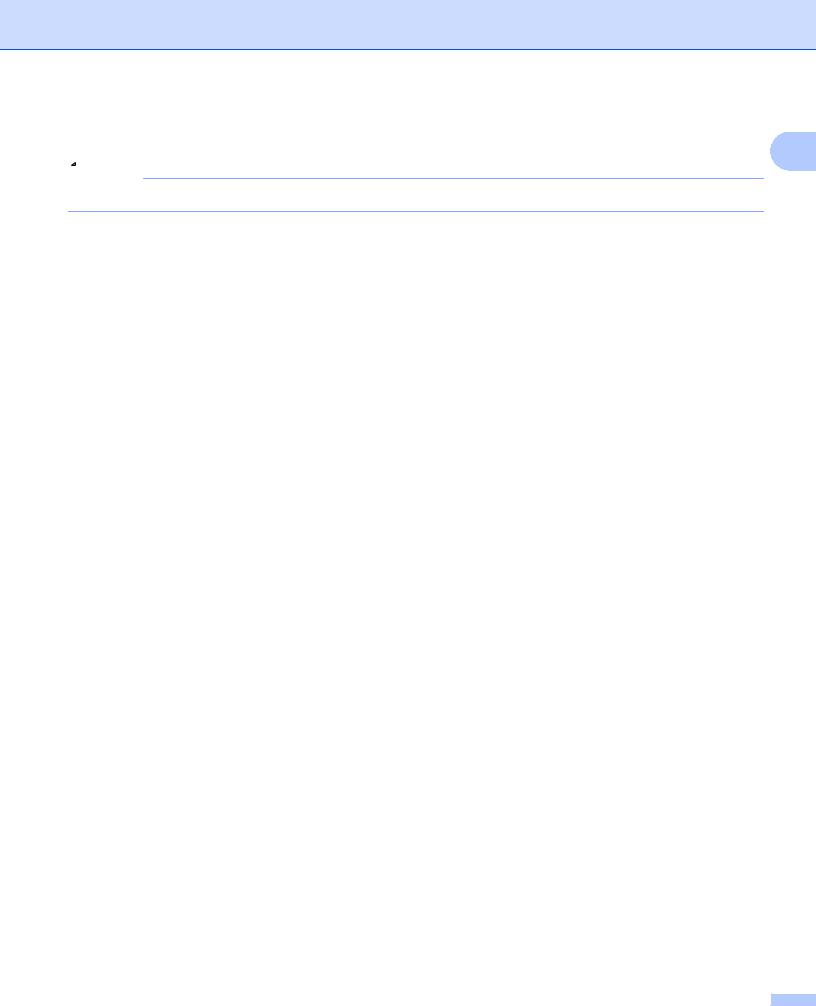
Impressão
Definições do controlador da impressora
1
 Nota
Nota
Se utiliza Macintosh, consulte Impressão e Faxes na página 116.
Pode alterar as definições da impressora que se seguem quando imprimir a partir do seu computador.
Formato do papel
Múltiplas páginas
Orientação
Cópias
Tipo de suporte
Origem do papel
Resolução
Modo Economizar toner
Definição de impressão
Impressão frente e verso manual 1
Marca de água 1
A colocar à escala 1
Impressão segura 1
Configuração rápida de impressão 1
Macro
Imprime Cabeçalho-Rodapé 1
Ajuste de densidade
Melhorar resultado da impressão
1 Estas configurações não se encontram disponíveis com o controlador de impressora BR-script para Windows®.
10
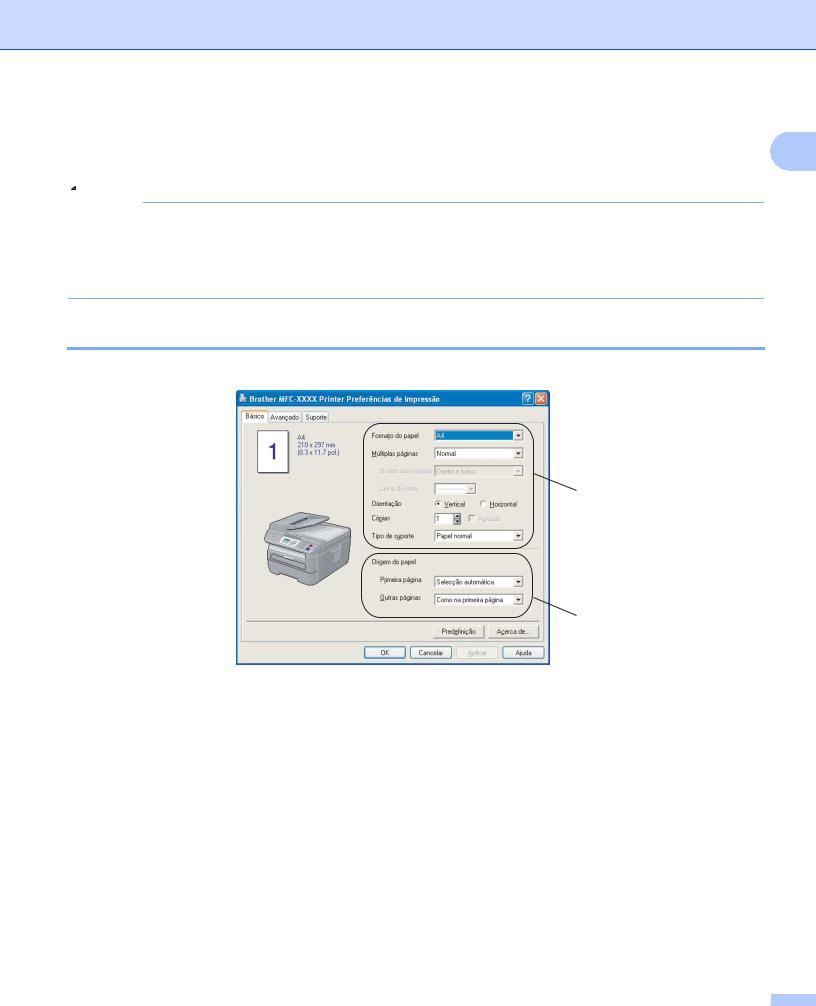
Impressão
Funções no controlador de impressora Windows®
1
Para obter mais informações, consulte o texto da Ajuda do controlador de impressora.
 Nota
Nota
•Os ecrãs desta secção são do Windows® XP. Os ecrãs no seu computador variam em função do seu sistema operativo.
•Pode aceder à caixa de diálogo Preferências de impressão clicando em Preferências de impressão...
no separador Geral da caixa de diálogo propriedades.
Separador Básico
Também pode alterar as configurações clicando na ilustração do lado esquerdo do separador Básico.
1
2
a Seleccione Formato do papel, Múltiplas páginas, Orientação, Cópias e Tipo de suporte (1). b Seleccione a Origem do papel (2).
c Clique em OK para aplicar as configurações que escolheu.
Para voltar aos valores predefinidos, clique em Predefinição e, de seguida, em OK.
Formato do papel
A partir da caixa pendente, seleccione o Formato do papel que está a usar.
11
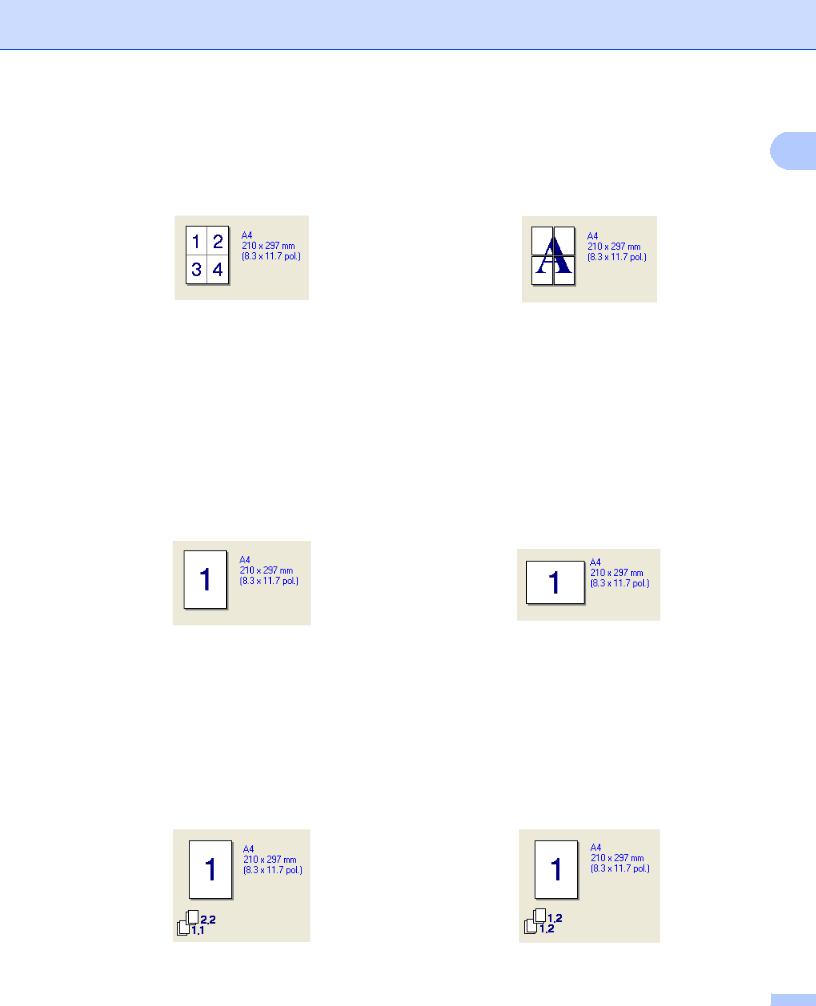
Impressão
Múltiplas páginas
A selecção de Múltiplas páginas pode reduzir o tamanho de imagem de uma página, permitindo a impressão 1 de várias páginas numa só folha de papel, ou aumentar o tamanho da imagem para imprimir uma página em  várias folhas de papel.
várias folhas de papel.
4 em 1 |
1 em 2x2 páginas |
Ordem das páginas
Quando a opção N em 1 está seleccionada, é possível seleccionar a ordem das páginas a partir da lista pendente.
Linha de limite
Quando imprimir várias páginas numa folha com a função Múltiplas páginas, pode optar por incluir um rebordo sólido, pontilhado ou nenhum rebordo em torno de cada página da folha.
Orientação
A orientação selecciona a posição de impressão do documento (Vertical ou Horizontal).
Vertical |
Horizontal |
Cópias
A opção Cópias permite definir o número de cópias a imprimir.
Agrupar
Com a caixa de verificação Agrupar seleccionada, será impressa uma cópia completa do documento, sendo, depois, impressa de novo de acordo com o número de cópias seleccionado. Se a caixa de verificação Agrupar não estiver seleccionada, será impressa uma página para todas as cópias seleccionadas e só depois será impressa a página seguinte do documento.
Caixa Agrupar assinalada |
Caixa Agrupar não assinalada |
12
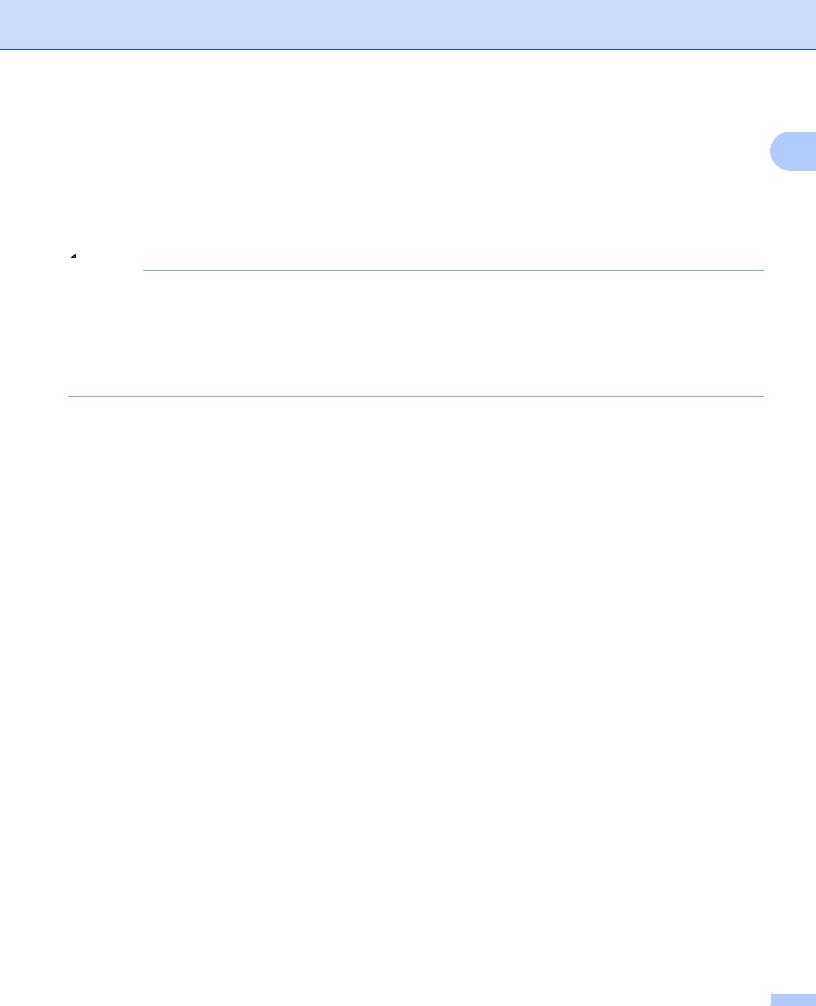
Impressão
Tipo de suporte
Pode utilizar no aparelho os tipos de suporte que se seguem. Para obter a melhor qualidade de impressão, |
1 |
||||
seleccione o tipo de suporte que pretende utilizar. |
|
|
|
||
Papel normal |
Papel fino |
Papel grosso |
Papel mais grosso |
Papel bond |
|
Transparências |
Envelopes |
Env. grosso |
Env. fino |
Papel reciclado |
|
 Nota
Nota
•Quando utilizar papel normal, seleccione Papel normal. Quando utilizar papel de gramagem mais elevada, envelopes ou papel áspero, seleccione Papel grosso ou Papel mais grosso. Para papel Bond, seleccione Papel bond.
•Quando utilizar envelopes, seleccione Envelopes. Se o toner não se fixar correctamente no envelope quando a opção Envelopes tiver sido seleccionada, escolha Env. grosso. Se o envelope ficar enrugado quando a opção Envelopes tiver sido seleccionada, escolha Env. fino.
Origem do papel
Pode seleccionar Selecção automática, Bandeja1 ou Manual e especificar bandejas separadas para a impressão da primeira página e para a impressão das restantes páginas.
13
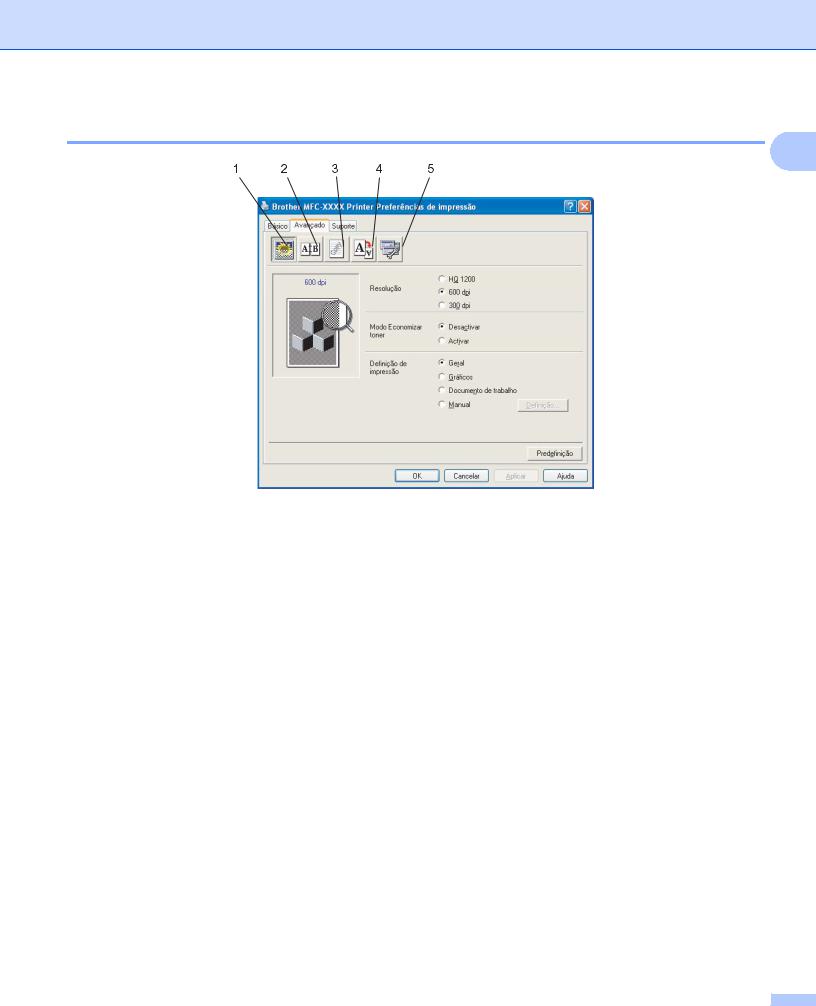
Impressão
Separador Avançado
1
Altere as configurações do separador clicando num dos ícones:
Qualidade de impressão (1)
Duplex (2)
Marca de água (3)
Definição da Página (4)
Opções do Dispositivo (5)
14
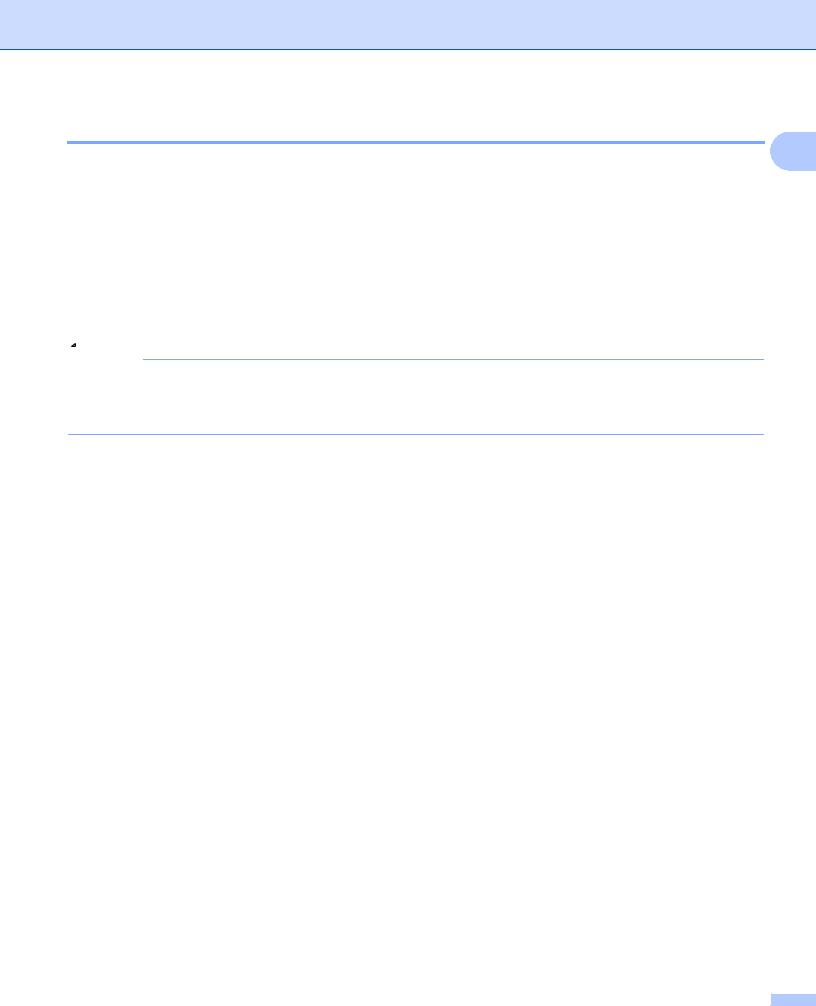
Impressão
Qualidade de impressão
1
Resolução
Pode alterar a resolução da seguinte forma:
•HQ 1200
•600 ppp
•300 ppp
Modo Economizar toner
Pode economizar custos de utilização activando o Modo Economizar toner, que reduz a densidade da impressão (as impressões ficam mais claras).
 Nota
Nota
•Não recomendamos o Modo Economizar toner para a impressão de fotografias ou de imagens em escala de cinzentos.
•Modo Economizar toner não está disponível para a resolução HQ 1200.
Definição de impressão
Pode alterar manualmente a definição de impressão.
•Geral
Este é um modo de impressão para a impressão geral de documentos.
•Gráficos
Este é o melhor modo para imprimir documentos que contenham gráficos.
•Documento de trabalho
Este é o melhor modo para imprimir documentos de trabalho.
•Manual
Pode alterar as definições manualmente seleccionando Manual e clicando no botão Definição....
Pode configurar o brilho, o contraste e outras definições.
15
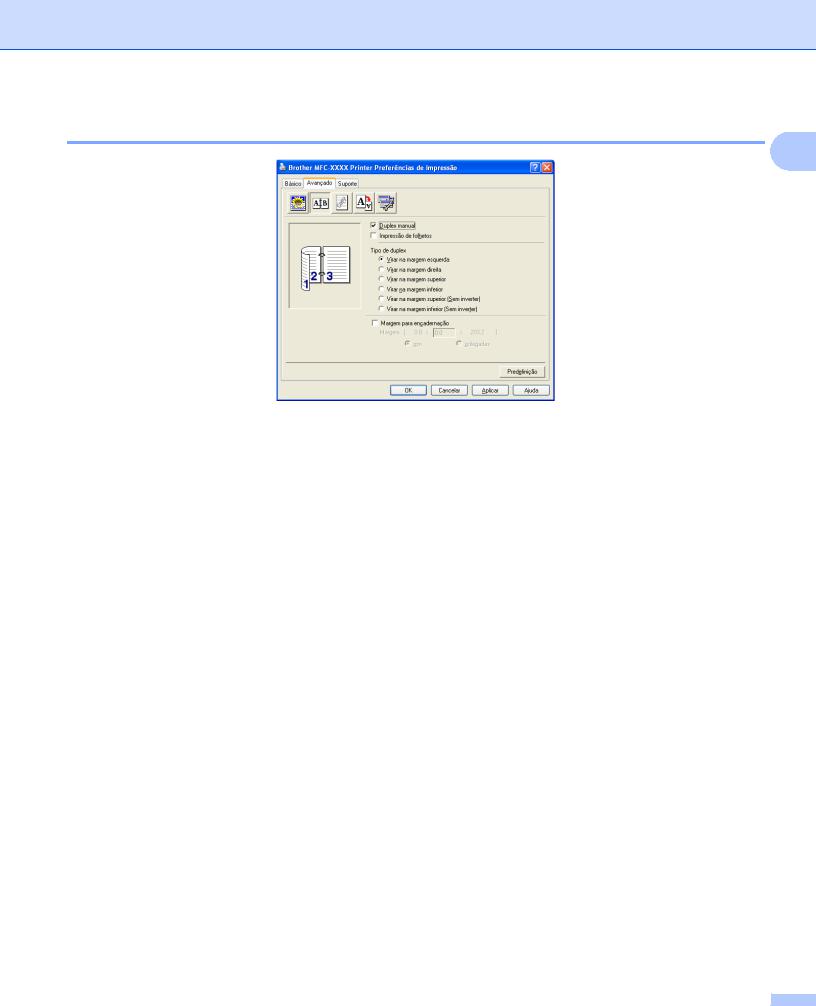
Impressão
Impressão duplex
1
Duplex manual
Seleccione a caixa Duplex manual. Neste modo, o aparelho imprime primeiro todas as páginas pares. Em seguida, o controlador da impressora pára e mostra as instruções necessárias para reinstalar o papel. Quando clica em OK as páginas ímpares são impressas. Existem seis tipos de direcções de encadernação disponíveis para cada orientação.
Impressão de folhetos
Quando quiser imprimir um folheto, utilize esta função. Para fazer o folheto, dobre as páginas impressas ao meio.
Margem para encadernação
Se assinalar a opção Margem para encadernação, também pode especificar a margem de encadernação em polegadas ou milímetros.
16
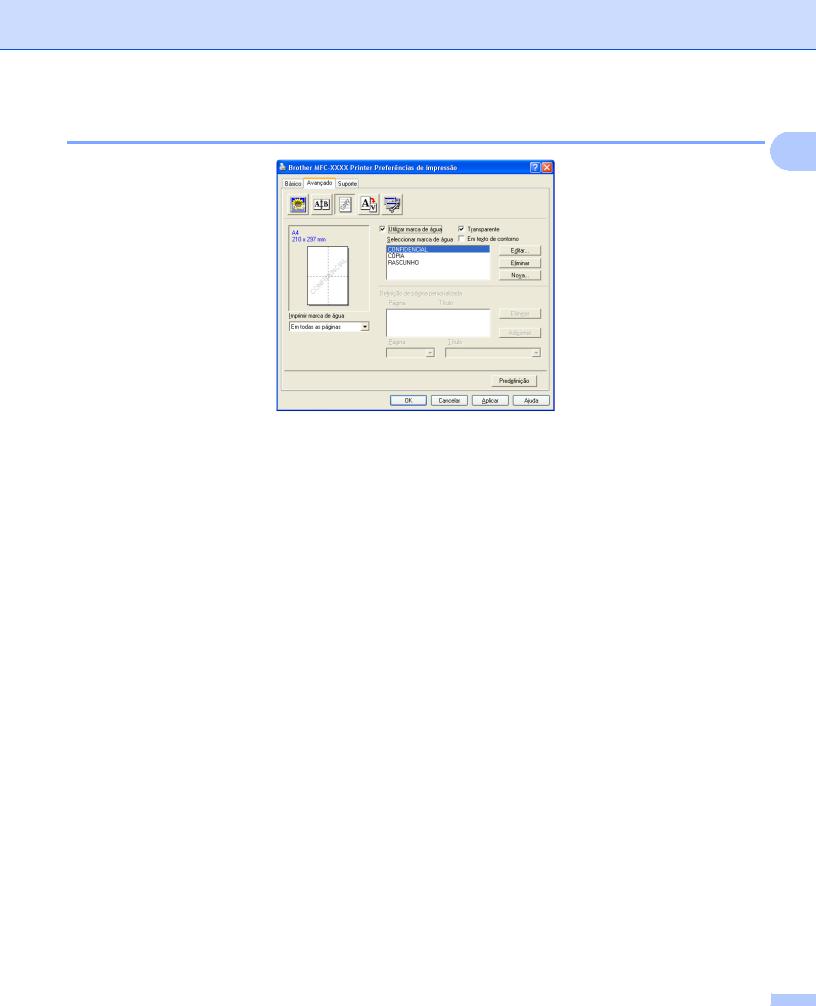
Impressão
Marca de água
1
Pode colocar um logótipo ou texto no seu documento como marca de água. Pode escolher uma das marcas de água predefinidas ou usar um ficheiro de mapa de bits criado por si. Seleccione a caixa Utilizar marca de água e, em seguida, escolha a marca de água que pretende utilizar.
Transparente
Seleccione a caixa Transparente para imprimir a imagem com marca de água no fundo do seu documento. Se esta função não estiver seleccionada, a marca de água será impressa em primeiro plano no seu documento.
Em texto de contorno
Seleccione a caixa Em texto de contorno se só pretender imprimir um contorno da marca de água.
Imprimir marca de água
Pode imprimir a marca de água de uma das seguintes formas.
Em todas as páginas
Apenas na primeira página
A partir da segunda página
Personalizar
17
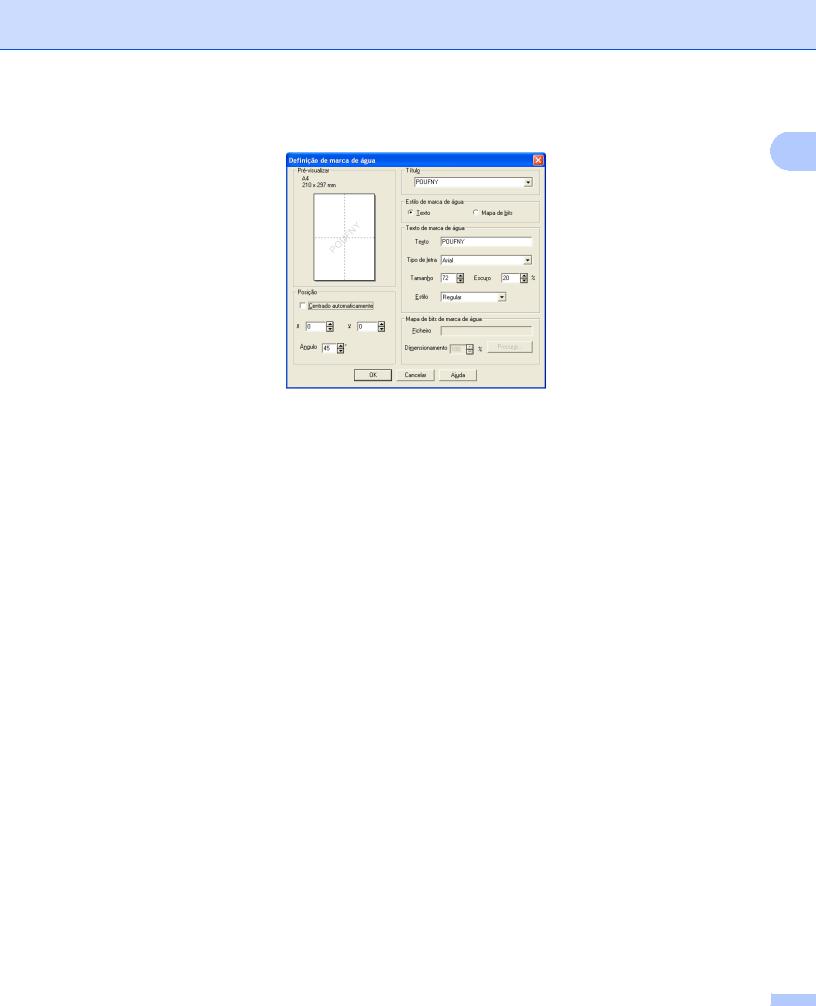
Impressão
Definição de marca de água
1
Pode alterar o tamanho e a posição da marca de água na página seleccionando a marca de água e clicando no botão Editar. Se pretender adicionar uma nova marca de água, clique no botão Nova e, em seguida, seleccione Texto ou Mapa de bits em Estilo de marca de água.
Título
Pode seleccionar POUFNY, KOPIA ou RASCUNHO como título padrão ou introduzir no campo um título a seu gosto.
Texto de marca de água
Introduza o Texto de marca de água na caixa Texto e, em seguida, seleccione o Tipo de letra, o
Tamanho e o Estilo.
Mapa de bits de marca de água
Introduza o nome do ficheiro e a localização da sua imagem de mapa de bits na caixa Ficheiro, ou clique em Procurar... para introduzir a localização do ficheiro. Pode também definir o tamanho da escala da imagem.
Posição
Utilize esta definição se pretender controlar a posição da marca de água na página.
18
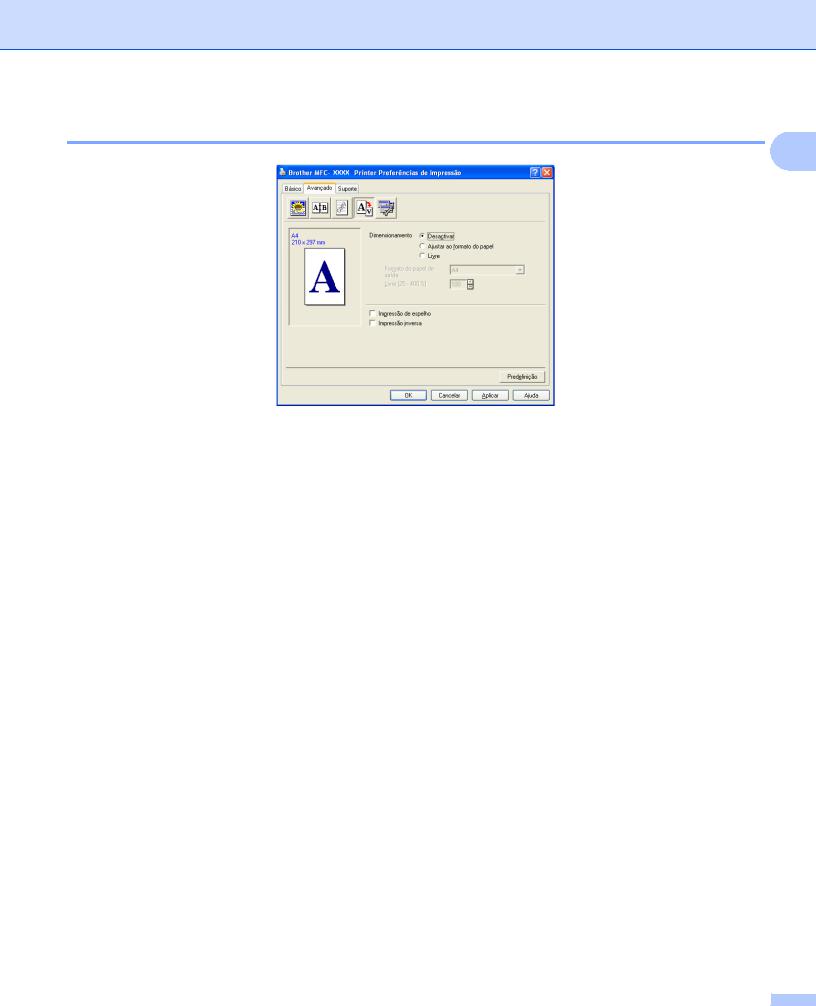
Impressão
Definição da Página
1
Dimensionamento
Pode alterar o tamanho de impressão do seu documento com a função Dimensionamento.
Seleccione Desactivar se pretender imprimir o documento como aparece no seu ecrã.
Seleccione Ajustar ao formato do papel se pretender ampliar ou reduzir o documento para se ajustar ao formato do papel.
Seleccione Livre se pretender alterar o formato.
Pode também utilizar as funções Impressão de espelho ou Impressão inversa para a configuração da sua página.
19
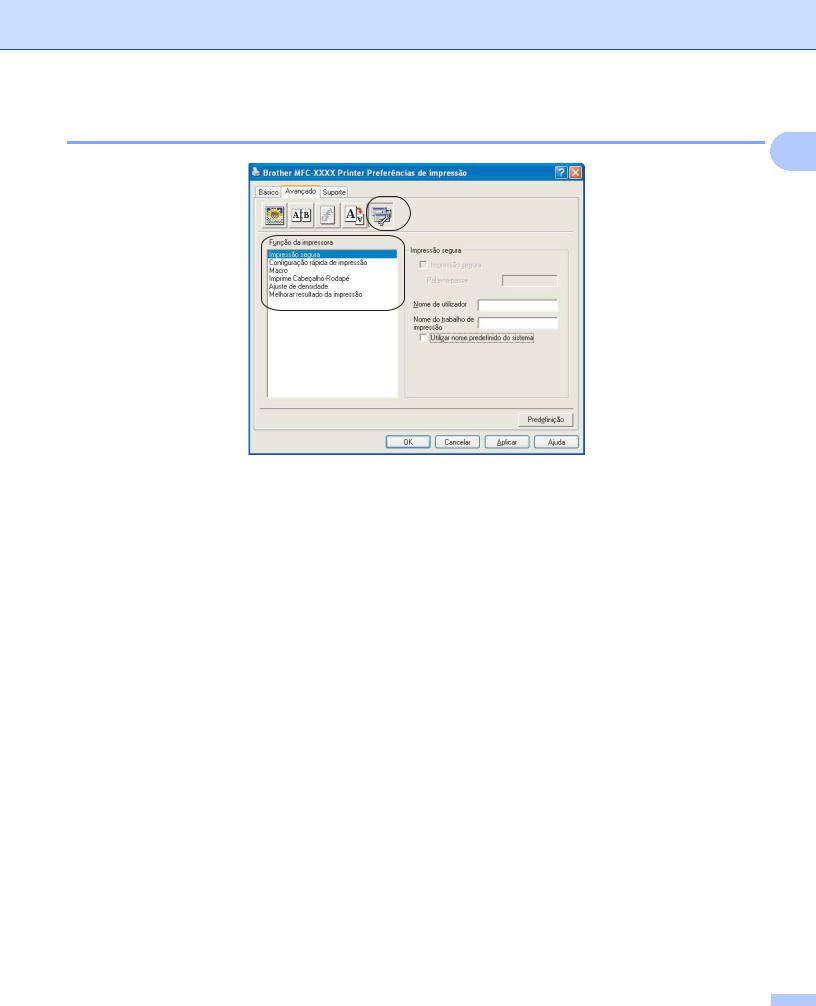
Impressão
Opções do Dispositivo
1
Pode alterar as seguintes funções da impressora:
Impressão segura
Configuração rápida de impressão
Macro (apenas para o MFC-7840W e DCP-7045N)
Imprime Cabeçalho-Rodapé
Ajuste de densidade
Melhorar resultado da impressão
20
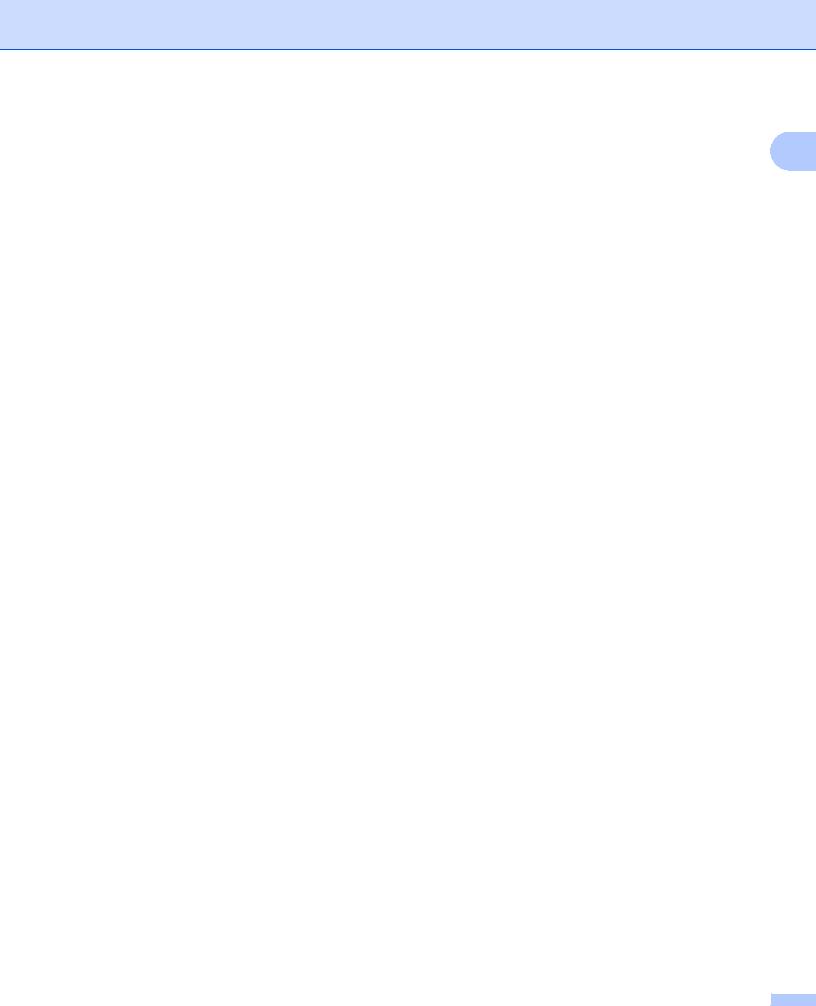
Impressão
Impressão segura |
|
Os documentos seguros são documentos protegidos por uma palavra-passe quando são enviados para |
1 |
o aparelho. Só quem conhecer a palavra-passe é que poderá imprimi-los. Uma vez que os documentos estão seguros no aparelho, terá de introduzir a palavra-passe utilizando o painel de controlo do aparelho para imprimi-los.
Para enviar um documento seguro:
a Seleccione Impressão segura a partir de Função da impressora e seleccione Impressão segura.
b Introduza a sua palavra-passe, nome de utilizador e nome do trabalho de impressão e clique em OK.
c Tem de imprimir os documentos seguros a partir do painel de controlo do aparelho. (Consulte Tecla Segura (apenas modelos MFC) na página 5.)
Para eliminar um documento seguro:
Tem de utilizar o painel de controlo do aparelho para eliminar um documento seguro. (Consulte Tecla Segura (apenas modelos MFC) na página 5.)
Configuração rápida de impressão
Esta função permite-lhe seleccionar rapidamente configurações de controladores clicando num ícone do tabuleiro de tarefas.
Pode activar ou desactivar a configuração rápida da impressão. Colocando uma marca de verificação nas caixas de selecção das funções seguintes, pode escolher quais estarão disponíveis na definição rápida da impressão.
•Múltiplas páginas
•Duplex manual
•Modo Economizar toner
•Origem do papel
•Tipo de suporte
Macro
Pode guardar uma página de um documento como macro na memória da impressora. Pode também executar a macro guardada (pode utilizar a macro guardada como sobreposição de qualquer documento). Isto economizará tempo e aumentará a velocidade de impressão de informações utilizadas com frequência, tais como formulários, logótipos da empresa, papel timbrado ou facturas.
Imprime Cabeçalho-Rodapé
Quando esta função está activada, imprimirá no seu documento a data e hora do relógio do computador, bem como o nome de utilizador de início de sessão no computador ou o texto que tiver introduzido. Se clicar em Definição, pode personalizar as informações.
•Imprimir ID
Se seleccionar o Nome de Utilizador de Início de Sessão, este será impresso. Se seleccionar Personalizado e introduzir o texto na caixa de edição Personalizado, o texto por si introduzido será impresso.
21
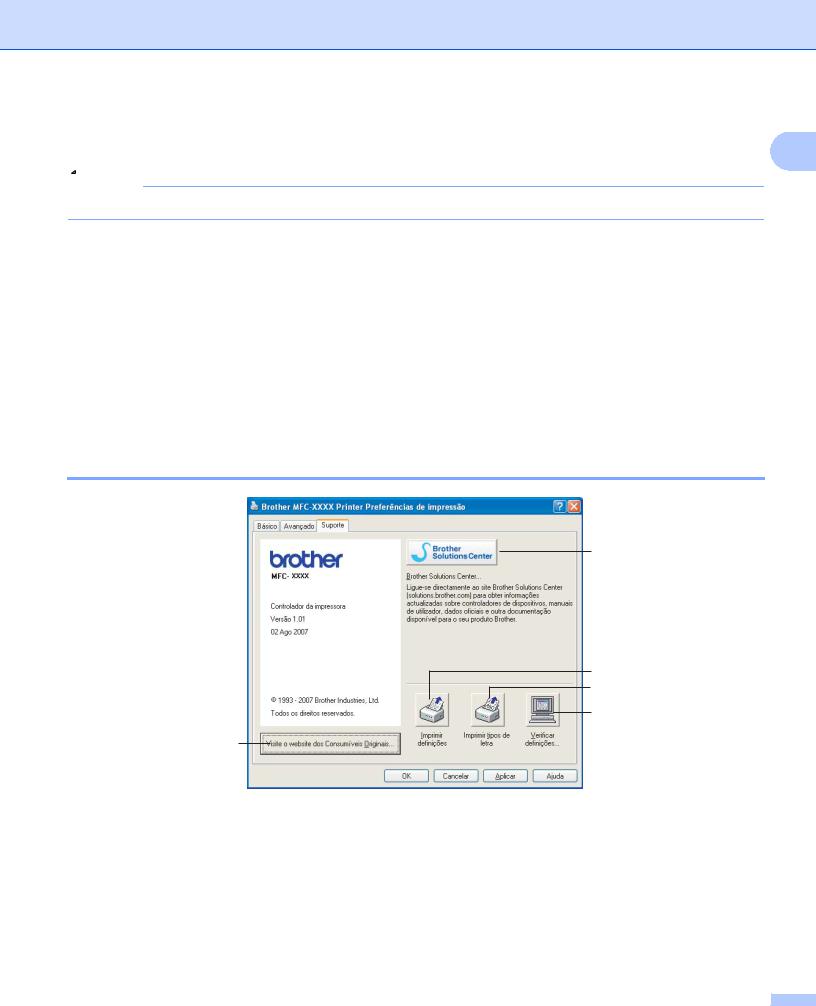
Impressão
Ajuste de densidade
Aumentar ou diminuir a densidade da impressão. |
1 |
 Nota
Nota
O Ajuste de densidade não está disponível quando define a resolução para HQ 1200.
Melhorar resultado da impressão
Esta função permite-lhe melhorar um problema de qualidade de impressão.
•Reduzir o enrolamento do papel
Se escolher esta definição, pode evitar que o papel fique enrolado.
Se imprimir apenas algumas páginas, não precisa de escolher esta definição. Modifique a definição do controlador da impressora em Tipo de suporte para uma definição fina.
•Melhorar a fixação do toner
Se escolher esta definição, a fixação do toner no papel pode melhorar. Se esta selecção não melhorar a situação, seleccione Papel mais grosso nas definições Tipo de suporte.
Separador Suporte
2
3
4
5
1
Visite o website dos Consumíveis Originais (1)
Pode visitar o nosso website de consumíveis originais/genuínos Brother clicando neste botão.
Brother Solutions Center (2)
O Brother Solutions Center (http://solutions.brother.com) é um website que fornece informações acerca do seu produto Brother, incluindo FAQs (perguntas frequentemente colocadas), manuais do utilizador, actualizações dos controladores e dicas para utilizar a impressora.
22
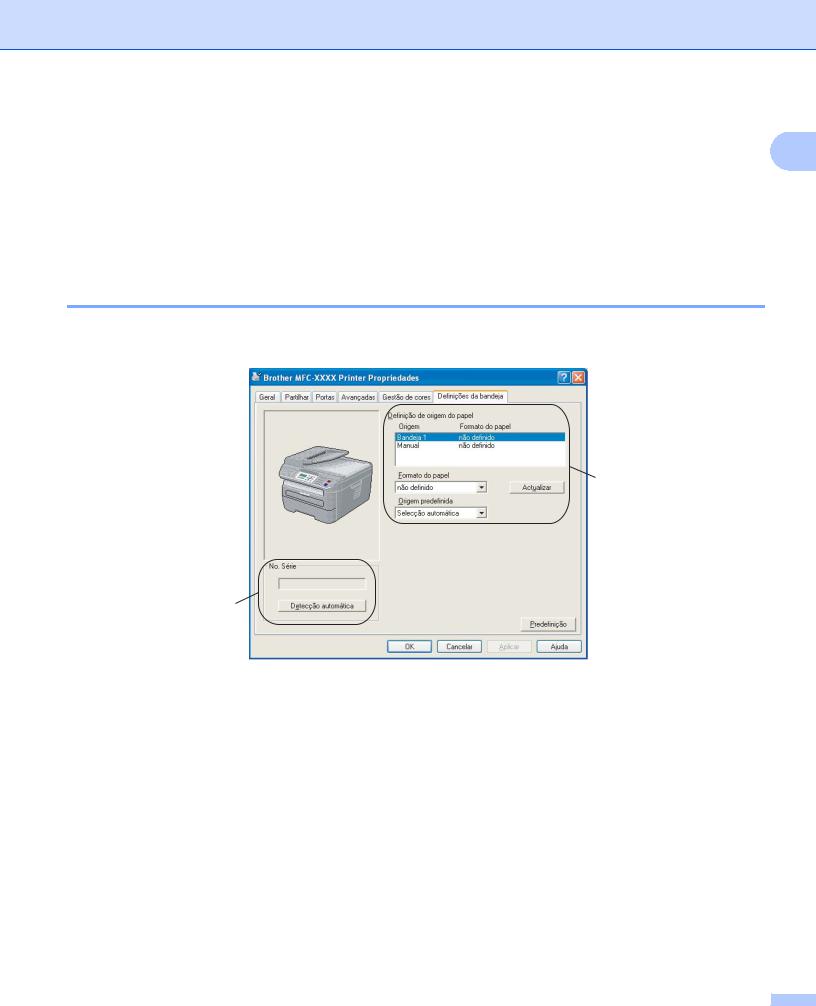
Impressão
Imprimir definições (3)
Através desta função irá imprimir as páginas que mostram as configurações internas da impressora. |
1 |
Imprimir tipos de letra (4) (apenas para o MFC-7840W e DCP-7045N)
Com esta função irá imprimir as páginas que mostram todos os tipos de letra internos da impressora.
Verificar definições... (5)
Pode controlar as definições actuais do controlador.
Definições da Bandeja
Para aceder ao separador Definições da bandeja, clique no botão Iniciar e em Impressoras e Faxes. Clique com o botão direito do rato no ícone da sua impressora e clique em Propriedades.
1
2
Definição de origem do papel (1)
Esta função identifica o formato do papel definido para cada bandeja de papel.
•Formato do papel
Esta definição permite-lhe definir que formato de papel é utilizado para a bandeja e ranhura de alimentação manual. Realce a origem do papel que pretende definir e, em seguida, escolha o formato de papel a partir do menu pendente. Clique em Actualizar para aplicar a definição à origem do papel.
•Origem predefinida
Para guardar as definições, clique em OK ou Aplicar. Seleccione Origem predefinida a partir do menu pendente e clique em Actualizar para guardar a definição. A definição Selecção automática puxará o papel automaticamente de qualquer origem de papel (bandeja ou ranhura de alimentação manual) que tiver um formato de papel definido que corresponda ao seu documento. Se o papel se encontrar na ranhura de alimentação manual, o aparelho puxa automaticamente o papel desta ranhura independentemente do formato do papel.
23
